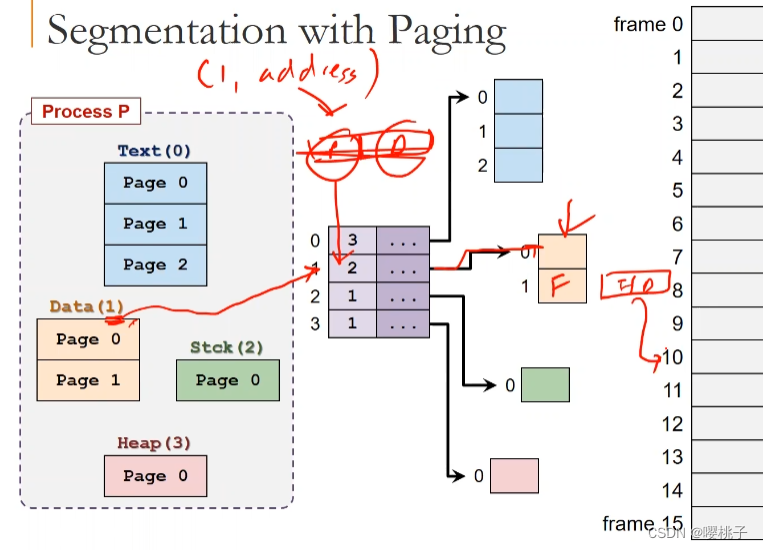目录
前言
一、数据可视化库matplotlib
1.综述
2.pyplot基础语法
(1)创建画布与创建子图
(2)添加画布内容
(3)保存与展示图形
(4)设置pyplot的动态rc参数
二、绘制折线图
1.综述
2.plot函数
3.举例1——正弦余弦函数图像
(1)代码
(2)结果
4.举例2——速度位移曲线
(1)代码
(2)结果
5.举例3——多个图单独显示
(1)代码
(2)结果
6.绘制折线图实战1——【例3.1】
(1)题目
(2)代码
(3)结果
7.绘制折线图实战2——【例3.2】
(1)题目
(2)代码
(3)结果
三、绘制散点图
1.综述
2.scatter函数
3.绘制散点图实战1——【例3.3】
(1)题目
(2)代码
(3)结果
4. 绘制散点图实战1——【例3.4】
(1)题目
(2)代码
(3)结果
四、绘制直方图(柱状图)
1.综述
2.bar函数
3.绘制直方图实战1——【例3.5】
(1)原题
(2)代码
(3)结果
4.绘制直方图实战2——【例3.6】
(1)原题
(2)代码
(3)结果
5.绘制直方图实战3——【例3.7】
(1)原题
(2)代码
(3)结果
6.绘制多彩柱状图
(1)代码
(2)结果
五、绘制饼状图
1.综述
2.pie函数
3.绘制饼图实战1——【例3.8】
(1)题目
(2)代码
(3)结果
六、绘制雷达图——ploar()
1.绘制雷达图实战1——【例3.9】
(1)题目
(2)代码
(3)结果
2.绘制雷达图实战2——【例3.10】
(1)题目
(2)代码
(3)结果
3.绘制多个雷达图
(1)代码
(2)结果
4.使用极坐标绘制蝴蝶
(1)代码
(2)结果
前言
- 熟练掌握扩展库matplotlib及其依赖库的安装
- 了解matplotlib的绘图一般过程
- 熟练掌握折线图的绘制与属性设置
- 熟练掌握散点图的绘制与属性设置
- 熟练掌握柱状图的绘制与属性设置
- 熟练掌握饼图的绘制与属性设置
- 熟练掌握雷达图的绘制与属性设置
- 了解三维曲线、曲面、柱状图、散点图的绘制
- 熟练掌握绘图区域的切分与属性设置
- 熟练掌握图例属性的设置
- 了解事件响应与处理机制的工作原理
- 了解图形填充的方法
- 了解保存绘图结果的方法
一、数据可视化库matplotlib
1.综述
使用pylab或pyplot绘图的一般过程为:
(1)首先生成或读入数据
(2)然后根据实际需要绘制折线图、散点图、柱状图、饼状图、雷达图或三维曲线和曲面
(3)接下来设置坐标轴标签、坐标轴刻度、图例、标题、保存或显示
- 坐标轴标签:使用matplotlib.pyplot模块的xlabel()、ylabel()函数或轴域的set_xlabel、()set_ylabel()方法
- 坐标轴刻度:使用matplotlib.pyplot模块的xticks()、yticks()函数或轴域的set_xticks()、set_yticks()方法
- 图例:使用matplotlib.pyplot模块的legend()函数
- 标题:使用matplotlib.pyplot模块的title()函数等图形属性
- 显示:使用matplotlib.pyplot模块的show()或保存savefig()绘图结果
每一种图形都有特定的应用场景,对于不同类型的数据和可视化要求,要选择最适合类型的图形进行展示,不要生硬地套用某种图形。
基本绘图流程如下:
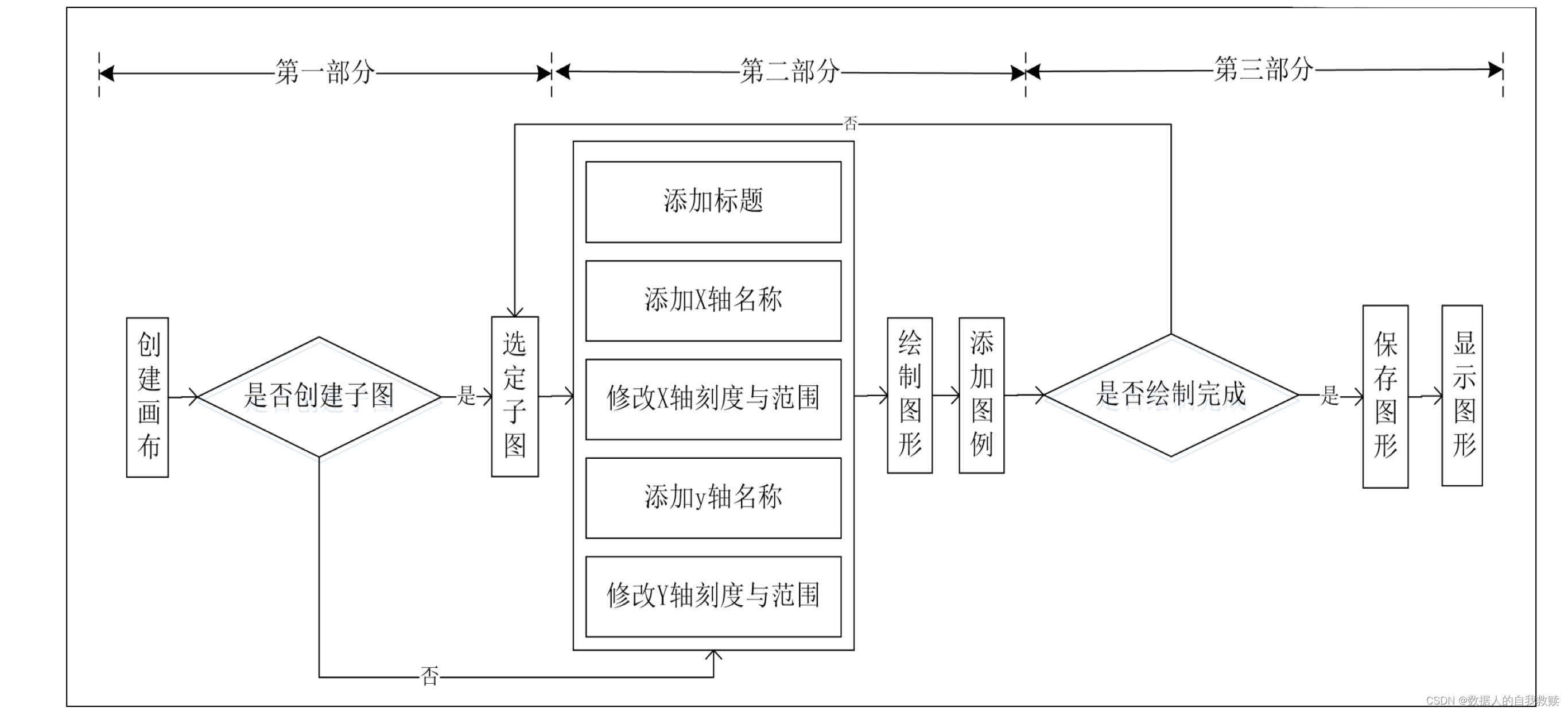
2.pyplot基础语法
(1)创建画布与创建子图
第一部分主要作用是构建出一张空白的画布,并可以选择是否将整个画布划分为多个部分,方便在同一幅图上绘制多个图形的情况。最简单的绘图可以省略第一部分,而后直接在默认画布上进行图形绘制。
| 函数名称 | 函数作用 |
| plt.figure | 创建一个空白画布,可以指定画布大小、像素 |
| figure.add_subplot | 创建并选中子图,可以指定子图的行数、列数,与选中图片编号 |
(2)添加画布内容
第二部分是绘画的主体部分。其中添加标题,坐标轴名称,绘制图形等步骤是并列的,没有先后顺序,可以先绘制图形,也可以先添加各种标签。但是添加图例一定要在绘制图形之后。
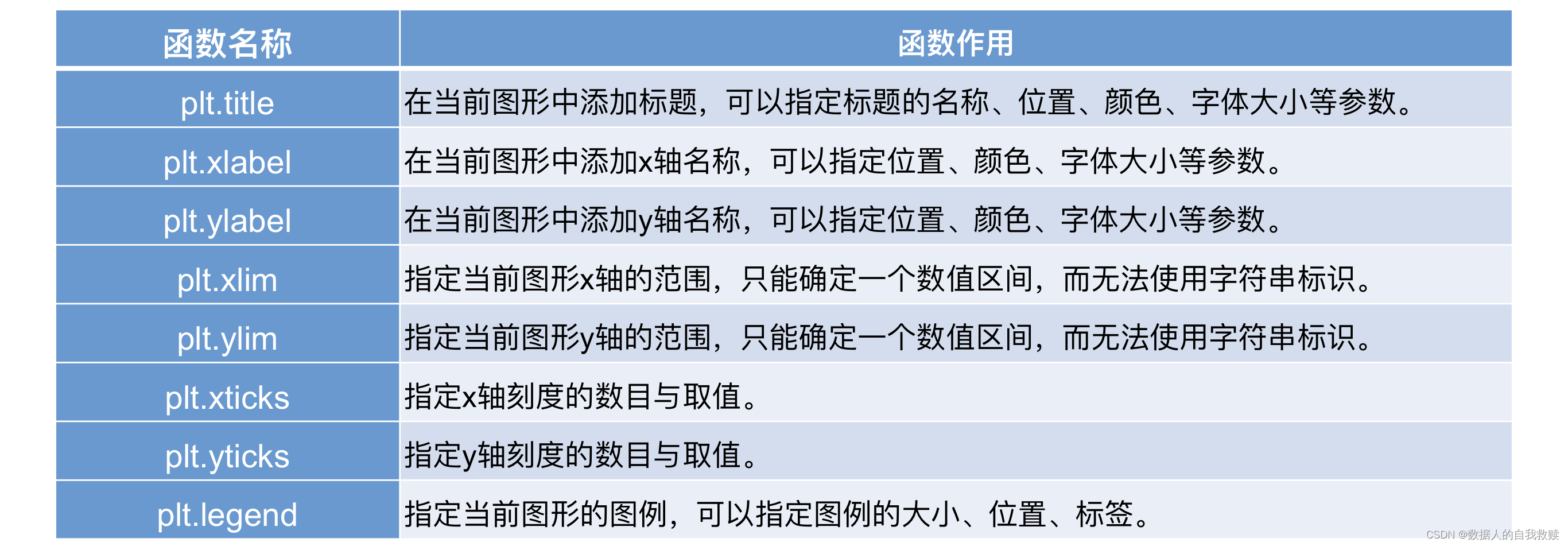
(3)保存与展示图形
第三部分主要用于保存和显示图形。

(4)设置pyplot的动态rc参数
pyplot使用rc配置文件来自定义图形的各种默认属性,被称为rc配置或rc参数。
在pyplot中几乎所有的默认属性都是可以控制的,例如视图窗口的大小以及每英寸点数、线条宽度、颜色和样式、坐标轴、坐标和网络属性、文本、字体等。
线条的常用rc参数名称、解释与取值。
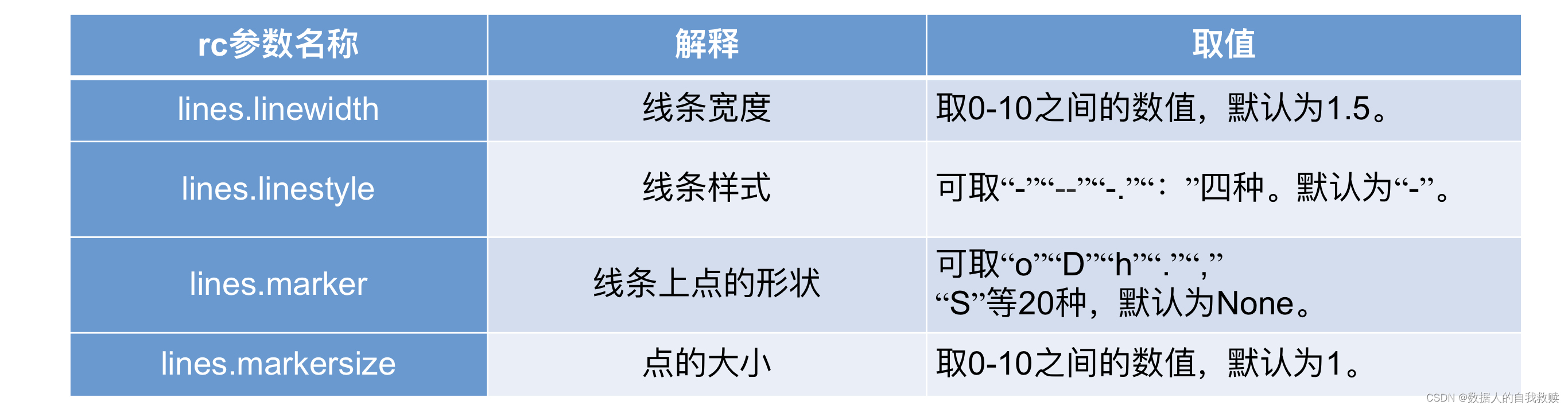
常用线条类型解释。

线条标记解释。
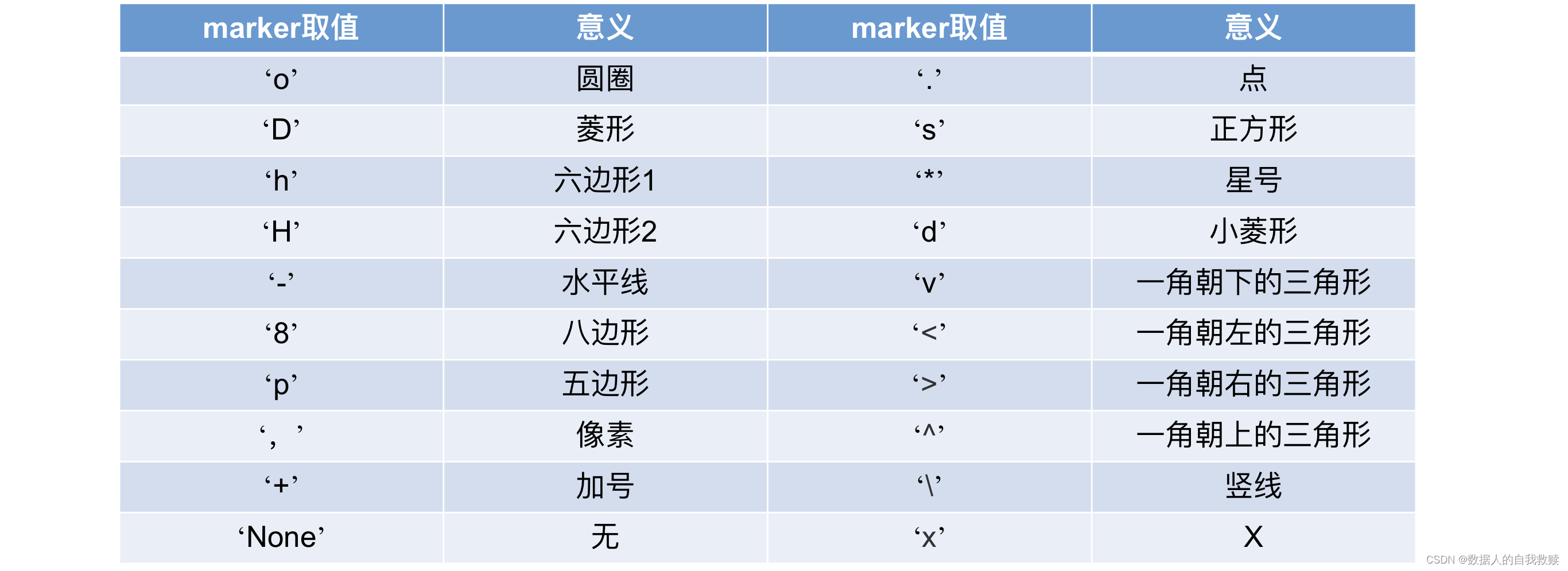
【注意事项】
(1)由于默认的pyplot字体并不支持中文字符的显示,因此需要通过设置font.sans-serif参数改变绘图时的字体,使得图形可以正常显示中文。同时,由于更改字体后,会导致坐标轴中的部分字符无法显示,因此需要同时更改axes.unicode_minus参数。

(2)除了设置线条和字体的rc参数外,还有设置文本、箱线图、坐标轴、刻度、图例、标记、图片、图像保存等rc参数。具体参数与取值可以参考官方文档。
二、绘制折线图
1.综述
折线图(line chart)是一种将数据点按照顺序连接起来的图形。可以看作是将散点图,按照x轴坐标顺序连接起来的图形。
折线图的主要功能是查看因变量y随着自变量x改变的趋势,最适合用于显示随时间(根据常用比例设置)而改变的连续数据。同时还可以看出数量的差异,增长趋势的变化。
2.plot函数
matplotlib.pyplotplot(*args,**kwargs)
plot函数在官方文档的语法中只要求填入不定长参数,实际可以填入的主要参数如下:
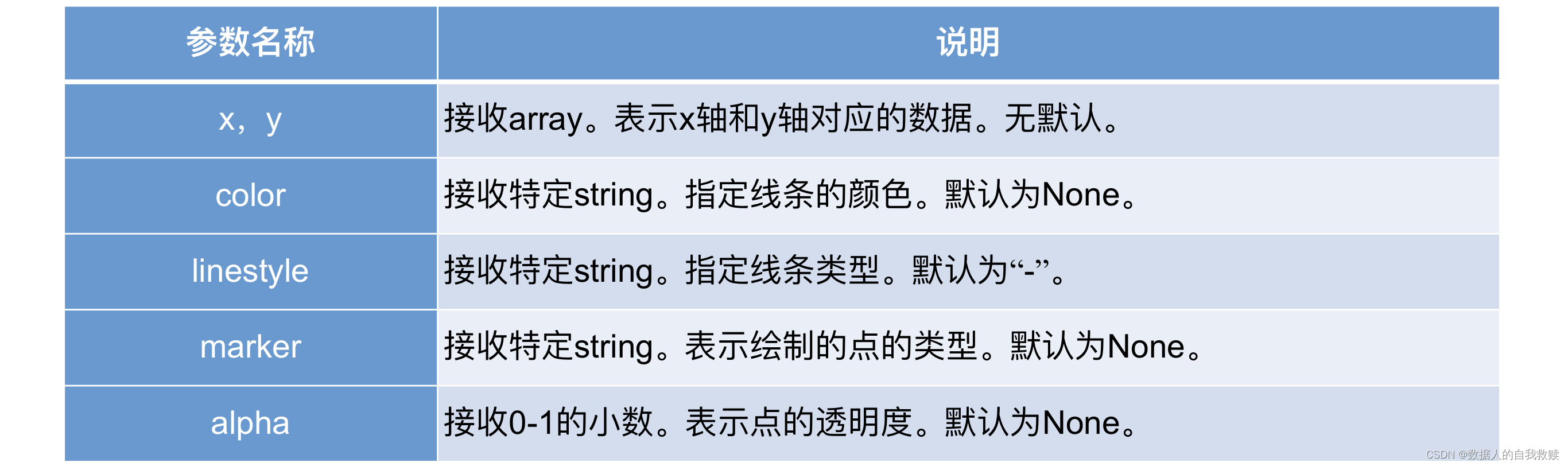
color参数的8种常用颜色的缩写:

3.举例1——正弦余弦函数图像
(1)代码
>>> import numpy as np
>>> import pylab
>>> import pylab as pl
>>> import matplotlib.font_manager as fm
>>> myfont=fm.FontProperties(fname=r'C:\Windows\Fonts\STKAITI.ttf')
>>> t=np.arange(0.0,2.0*np.pi,0.01)
>>> s=np.sin(t)
>>> z=np.cos(t)
>>> pl.plot(t,s,label='正弦')
[<matplotlib.lines.Line2D object at 0x00000224D75A7F70>]
>>> pl.plot(t,z,label='余弦')
[<matplotlib.lines.Line2D object at 0x00000224D75F02B0>]
>>> pl.xlabel('x-变量',fontproperties='STKAITI',fontsize=18)
Text(0.5, 0, 'x-变量')
>>> pl.ylabel('y-正弦余弦函数值',fontproperties='simhei',fontsize=18)
Text(0, 0.5, 'y-正弦余弦函数值')
>>> pl.title('sin-cos函数图像',fontproperties='STLITI',fontsize=24)
Text(0.5, 1.0, 'sin-cos函数图像')
>>> pl.legend(prop=myfont)
<matplotlib.legend.Legend object at 0x00000224D75A5D20>
>>> pl.show()
(2)结果
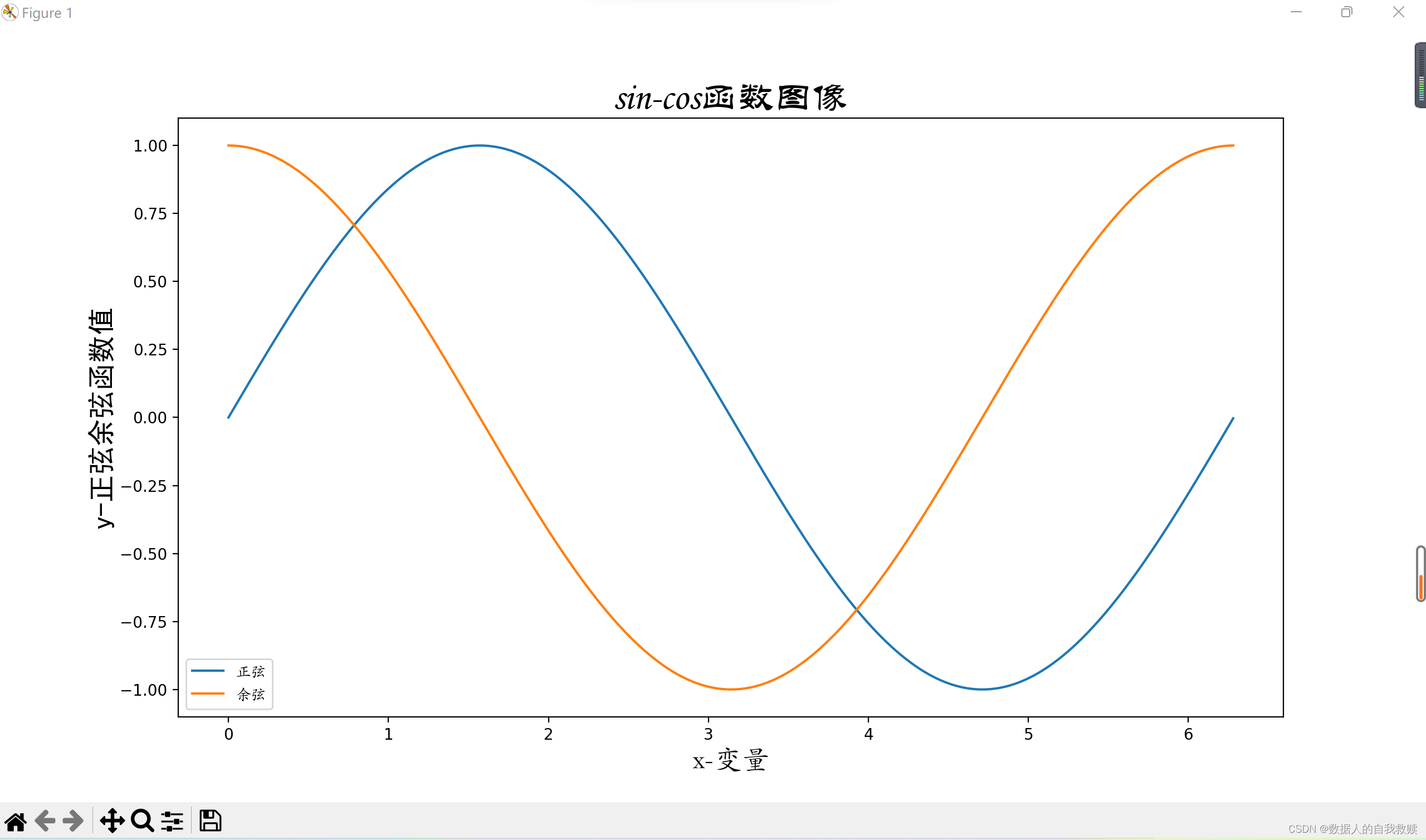
4.举例2——速度位移曲线
某质点初始速度和加速度已知,绘制该质点第5秒到20秒之间速度和位移的曲线。
(1)代码
import numpy as np
import matplotlib.pyplot as plt
#初始速度
v0=3
#加速度
a=1.8
#时间轴,第5到20秒
t=np.arange(5,21)
#速度
v=v0+a*t
#位移
x=v0*t+0.5*a*t*t
#创建左右两个子图
fig=plt.figure()
ax1=plt.subplot(121)
ax2=plt.subplot(122)
#在左边子图中绘制速度曲线
plt.sca(ax1)
plt.plot(t,v,c='red')
plt.title('时间-速度',fontproperties='STKAITI',fontsize=24)
plt.xlabel('时间(s)',fontproperties='STKAITI',fontsize=18)
plt.ylabel('速度(m/s)',fontproperties='STKAITI',fontsize=18)
#设置坐标轴跨度
plt.xlim(5,21)
plt.ylim(0,40)
#在右边子图中绘制位移曲线
plt.sca(ax2)
plt.plot(t,x,c='blue')
plt.title('时间-唯一',fontproperties='STKAITI',fontsize=24)
plt.title('时间-位移',fontproperties='STKAITI',fontsize=24)
plt.xlabel('时间(s)',fontproperties='STKAITI',fontsize=18)
plt.ylabel('位移(m)',fontproperties='STKAITI',fontsize=18)
plt.xlim(5,21)
plt.ylim(0,450)
#设置子图之间的水平间距,wspace单位为子图宽度的比例
plt.subplots_adjust(wspace=0.5)
plt.show()
(2)结果
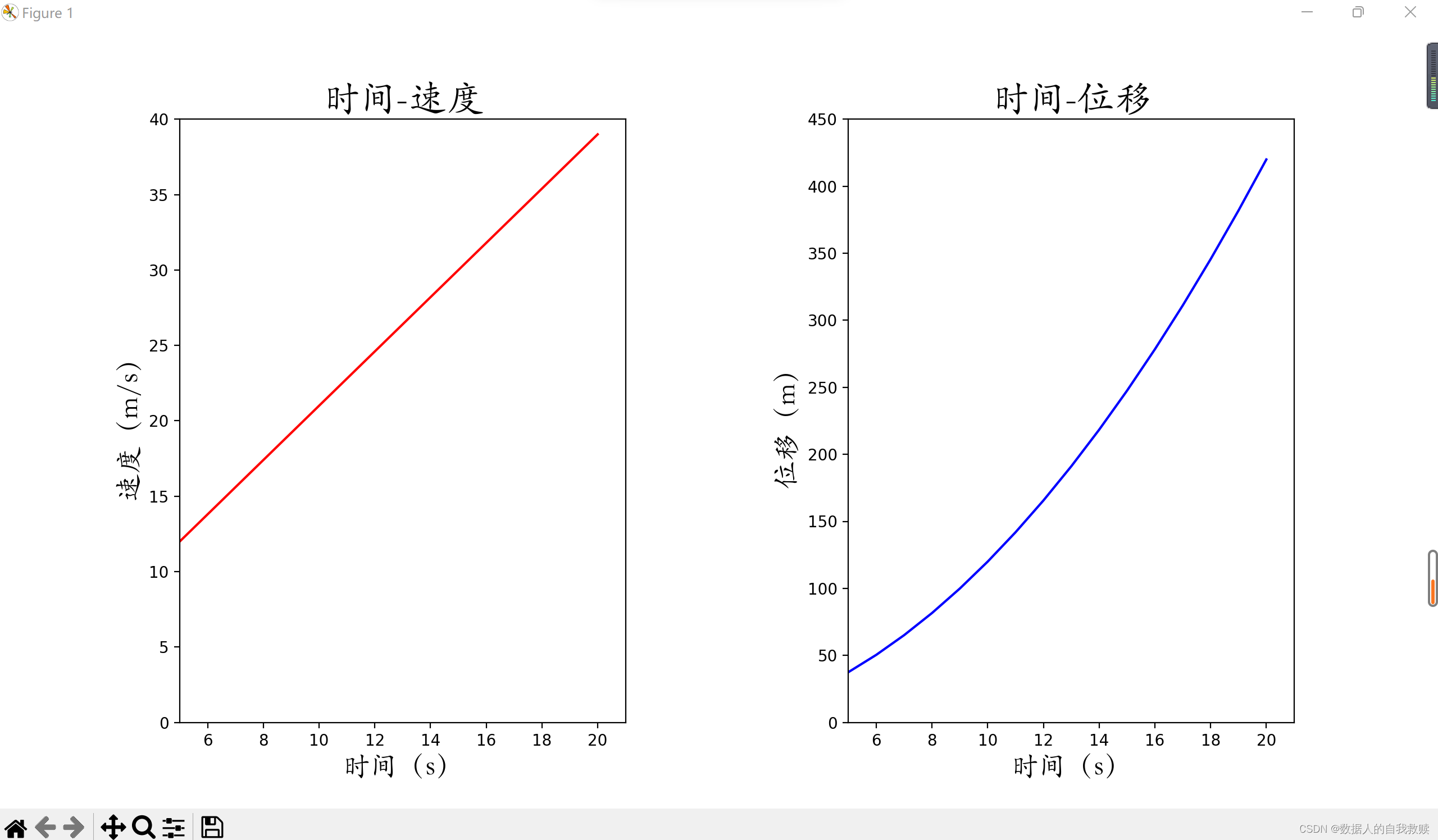
5.举例3——多个图单独显示
(1)代码
import numpy as np
import matplotlib.pyplot as plt
x=np.linspace(0,2*np.pi,500)
y1=np.sin(x)
y2=np.cos(x)
y3=np.sin(x*x)
plt.figure(1)
ax1=plt.subplot(2,2,1)
ax2=plt.subplot(2,2,2)
ax3=plt.subplot(212,facecolor='y')
plt.sca(ax1)
plt.plot(x,y1,color='red')
plt.ylim(-1.2,1.2)
plt.sca(ax2)
plt.plot(x,y2,'b--')
plt.ylim(-1.2,1.2)
plt.sca(ax3)
plt.plot(x,y3,'g--')
plt.ylim(-1.2,1.2)
plt.show()
(2)结果
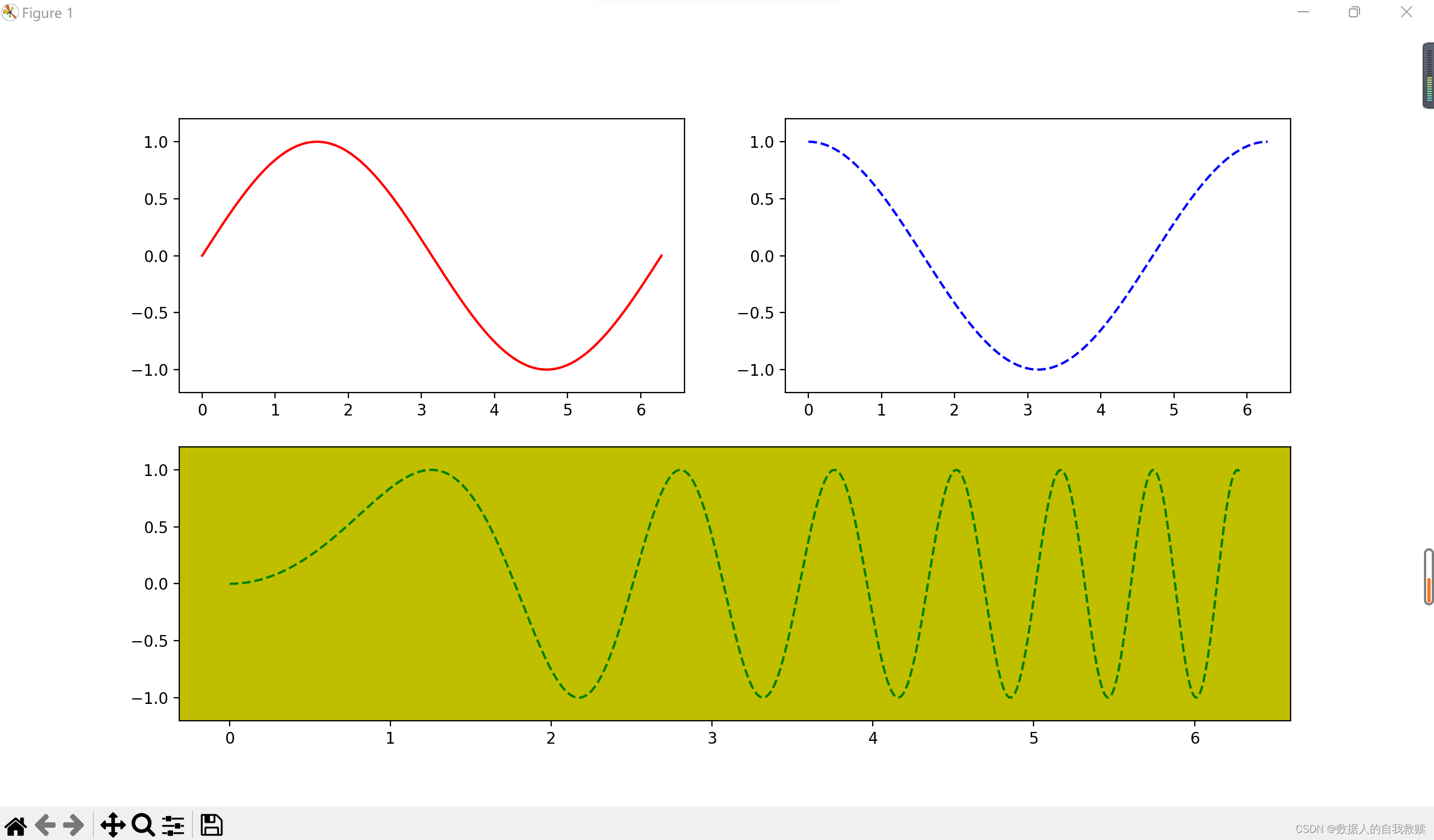
6.绘制折线图实战1——【例3.1】
(1)题目
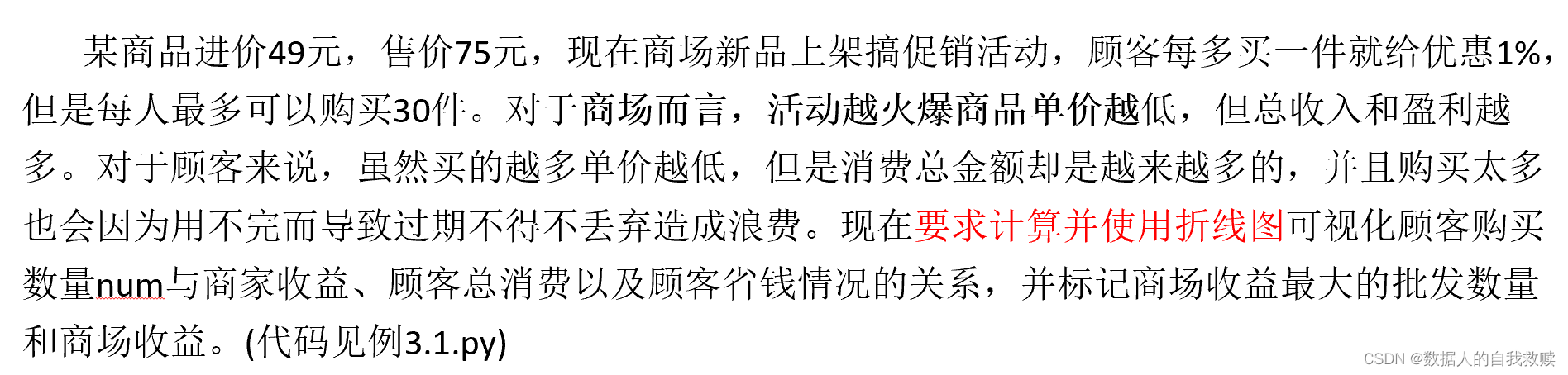
(2)代码
import matplotlib.pyplot as plt
import matplotlib.font_manager as fm
# 进价
basePrice = 49
#零售价
salePrice = 75
# 计算购买num个商品时的单价,买的越多,单价越低
def compute(num):
return salePrice * (1-0.01*num)
# numbers用来存储顾客购买数量
# earns用来存储商场的盈利情况
# totalConsumption用来存储顾客消费总金额
# saves用来存储顾客节省的总金额
numbers = list(range(1, 31))
earns = []
totalConsumption = []
saves = []
# 根据顾客购买数量计算三组数据
for num in numbers:
perPrice = compute(num)
earns.append(round(num*(perPrice-basePrice), 2))
totalConsumption.append(round(num*perPrice, 2))
saves.append(round(num*(salePrice-perPrice), 2))
# 绘制商家盈利和顾客节省的折线图,系统自动分配线条颜色
plt.plot(numbers, earns, label='商家盈利')
plt.plot(numbers, totalConsumption, label='顾客总消费')
plt.plot(numbers, saves, label='顾客节省')
# 设置坐标轴标签文本
plt.xlabel('顾客购买数量(件)', fontproperties='simhei')
plt.ylabel('金额(元)', fontproperties='simhei')
# 设置图形标题
plt.title('数量-金额关系图', fontproperties='stkaiti', fontsize=20)
# 创建字体,设置图例
myfont = fm.FontProperties(fname=r'C:\Windows\Fonts\STKAITI.ttf',
size=12)
#显示图例
plt.legend(prop=myfont)
# 计算并标记商家盈利最多的批发数量
maxEarn = max(earns)
bestNumber = numbers[earns.index(maxEarn)]
# 散点图,在相应位置绘制一个红色五角星,详见3.3节
plt.scatter([bestNumber], [maxEarn], marker='*', color='red', s=120)
# 使用annotate()函数在指定位置进行文本标注
plt.annotate(xy=(bestNumber, maxEarn), # 箭头终点坐标
xytext=(bestNumber-1, maxEarn+200),# 箭头起点坐标
s=str(maxEarn), # 显示的标注文本
arrowprops=dict(arrowstyle="->")) # 箭头样式
plt.savefig('a.jpg')
# 显示图形
plt.show()
(3)结果
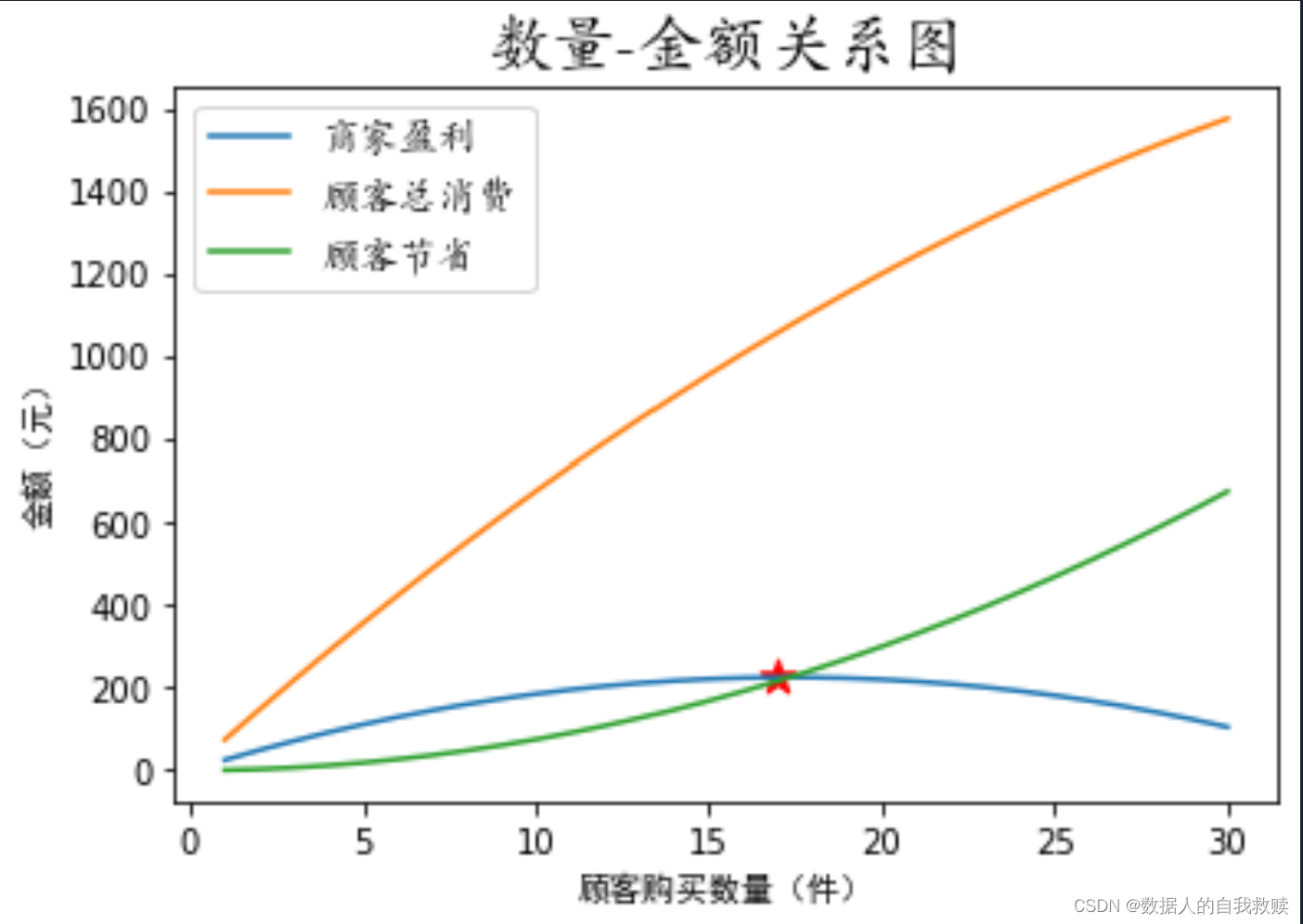
7.绘制折线图实战2——【例3.2】
(1)题目
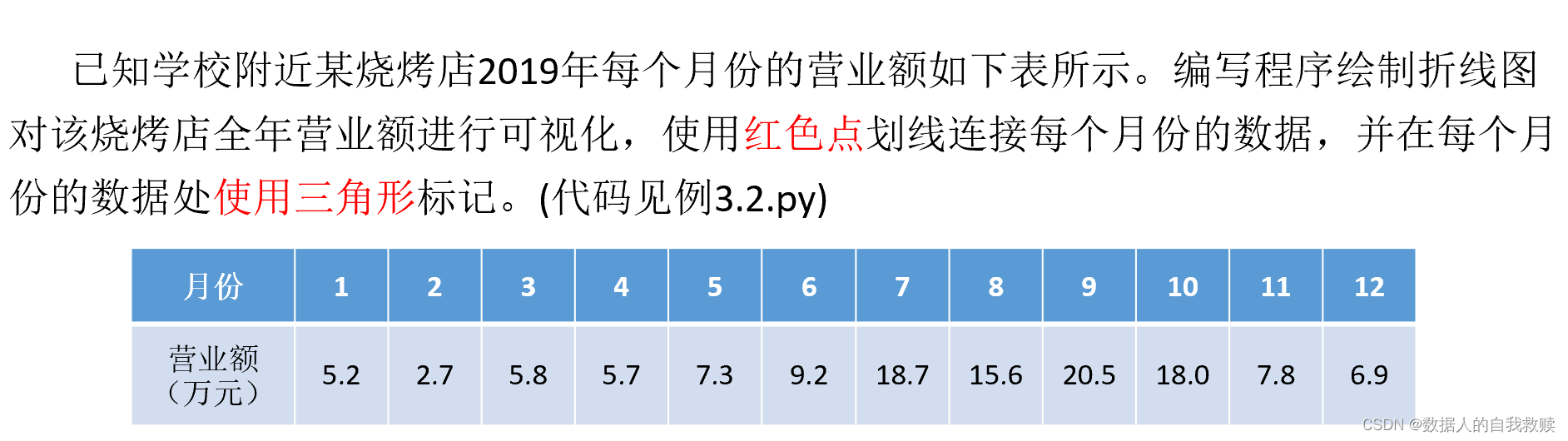
(2)代码
import matplotlib.pyplot as plt
#月份和每月营业额
month = list(range(1,13))
money = [5.2, 2.7, 5.8, 5.7, 7.3, 9.2,
18.7, 15.6, 20.5, 18.0, 7.8, 6.9]
# plot()函数的第一个参数表示横坐标数据,第二个参数表示纵坐标数据
# 第三个参数表示颜色、线型和标记样式
# 颜色常用的值有(r/g/b/c/m/y/k/w)
# 线型常用的值有(-/--/:/-.)
# 标记样式常用的值有(./,/o/v/^/s/*/D/d/x/</>/h/H/1/2/3/4/_/|)
plt.plot(month, money, 'r-.v')
plt.xlabel('月份', fontproperties='simhei', fontsize=14)
plt.ylabel('营业额(万元)', fontproperties='simhei', fontsize=14)
plt.title('烧烤店2019年营业额变化趋势图',
fontproperties='simhei', fontsize=18)
# 紧缩四周空白,扩大绘图区域可用面积
plt.tight_layout()
plt.show()
(3)结果
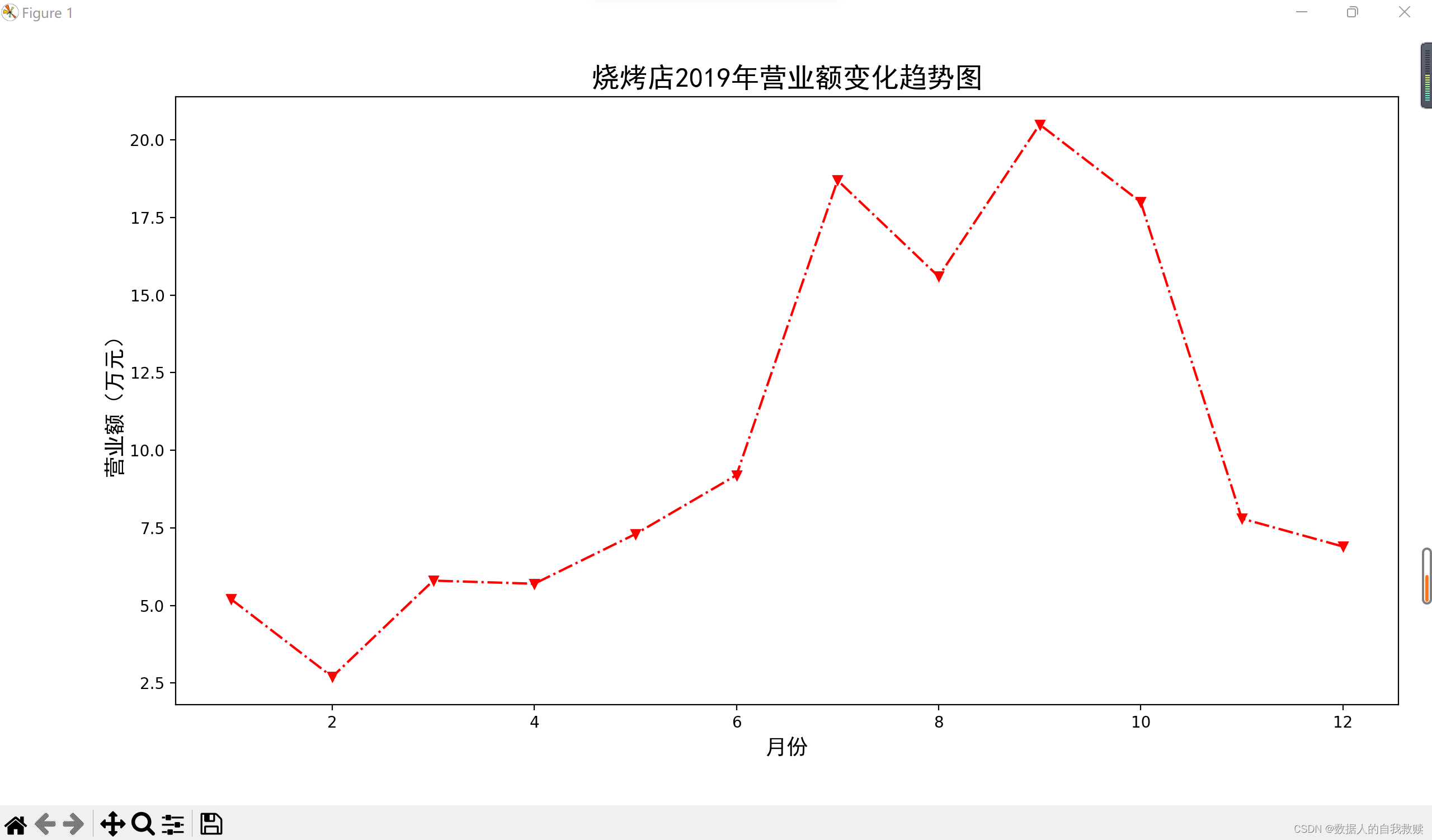
三、绘制散点图
1.综述
散点图(scatter diagram)又称为散点分布图,是以一个特征为横坐标,另一个特征为纵坐标,利用坐标点(散点)的分布形态反应特征间的统计关系的一种图形。
值是由在图表中的位置表示,类别是由图表中的不同标记表示,通常用于比较跨类别的数据。
2.scatter函数
matplotlib.pyplot.scatter(x,y,s=None,c=None,marker=None,alpha=None,**kwargs)
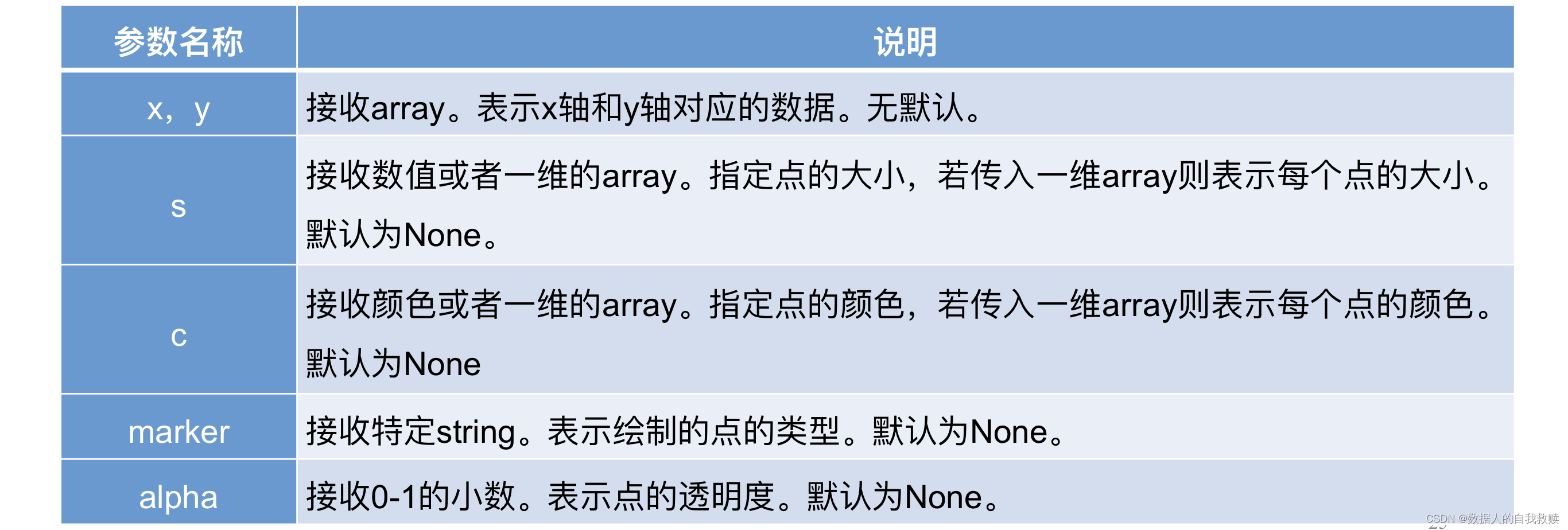
3.绘制散点图实战1——【例3.3】
(1)题目

(2)代码
import matplotlib.pyplot as plt
# 月份和每月营业额
month = list(range(1,13))
money = [5.2, 2.7, 5.8, 5.7, 7.3, 9.2,
18.7, 15.6, 20.5, 18.0, 7.8, 6.9]
# 绘制折线图,设置颜色和线型
plt.plot(month, money, 'r-.')
# 绘制散点图,设置颜色、符号和大小
plt.scatter(month, money, c='b', marker='v', s=28)
plt.xlabel('月份', fontproperties='simhei', fontsize=14)
plt.ylabel('营业额(万元)', fontproperties='simhei', fontsize=14)
plt.title('烧烤店2019年营业额变化趋势图',
fontproperties='simhei', fontsize=18)
# 紧缩四周空白,扩大绘图面积
plt.tight_layout()
plt.show()
(3)结果
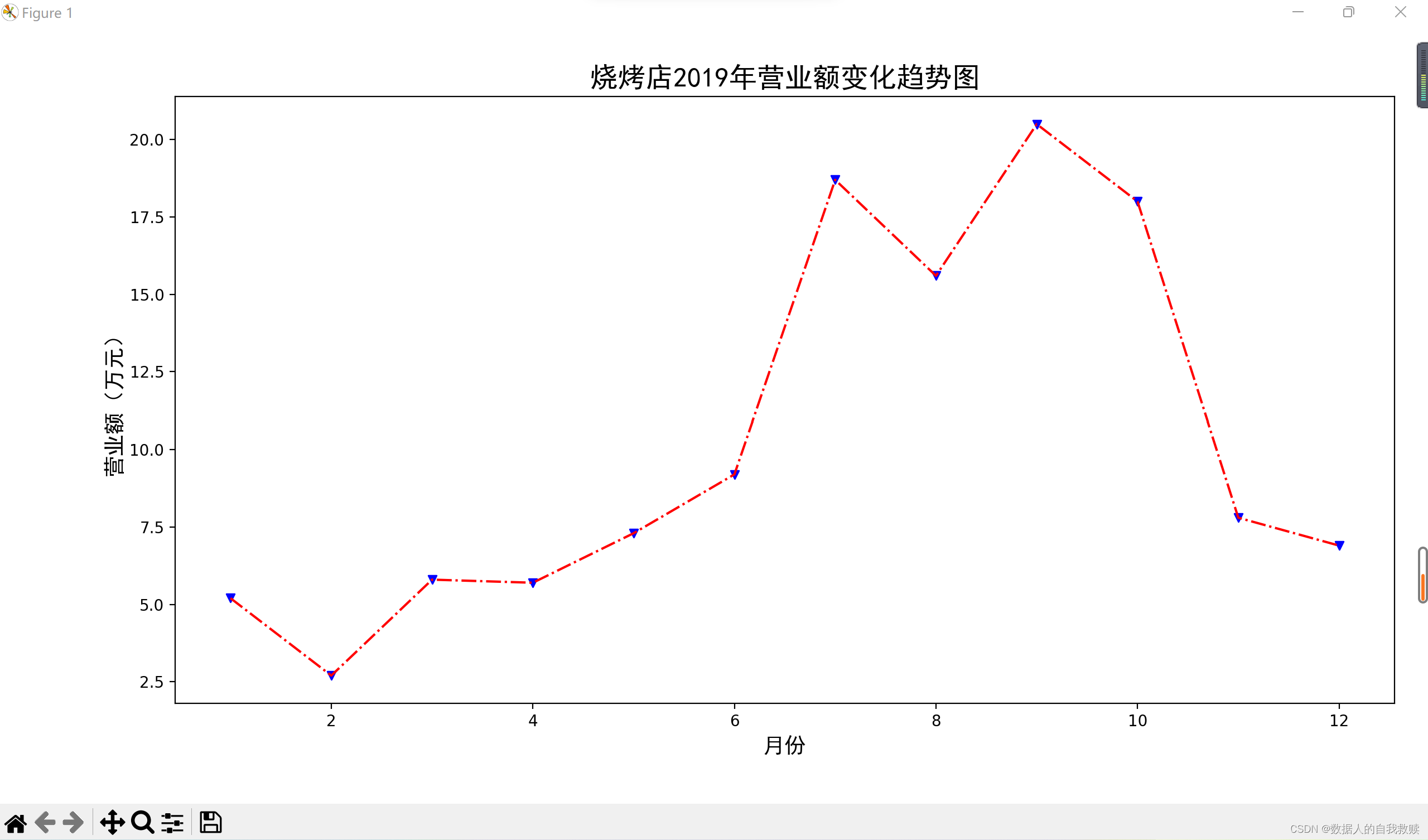
4. 绘制散点图实战1——【例3.4】
(1)题目

(2)代码
(3)结果
四、绘制直方图(柱状图)
1.综述
直方图(Histogram)又称质量分布图,是统计报告图中的一种,有一系列高度不等的纵向条纹或线段表示数据分布的情况,一般用横轴表示数据所属列别,纵轴表示数量或者占比。
用直方图可以比较直观地看出产品质量特性的分布状态,便于判断其总体质量分布情况。直方图可以发现分布表无法发现的数据模式、样本的频率分布和总体的分布。
2.bar函数
matplotlib.pyplot.bar(left,height,width=0.8,bottom=None,hold=None,data=None,**kwargs)
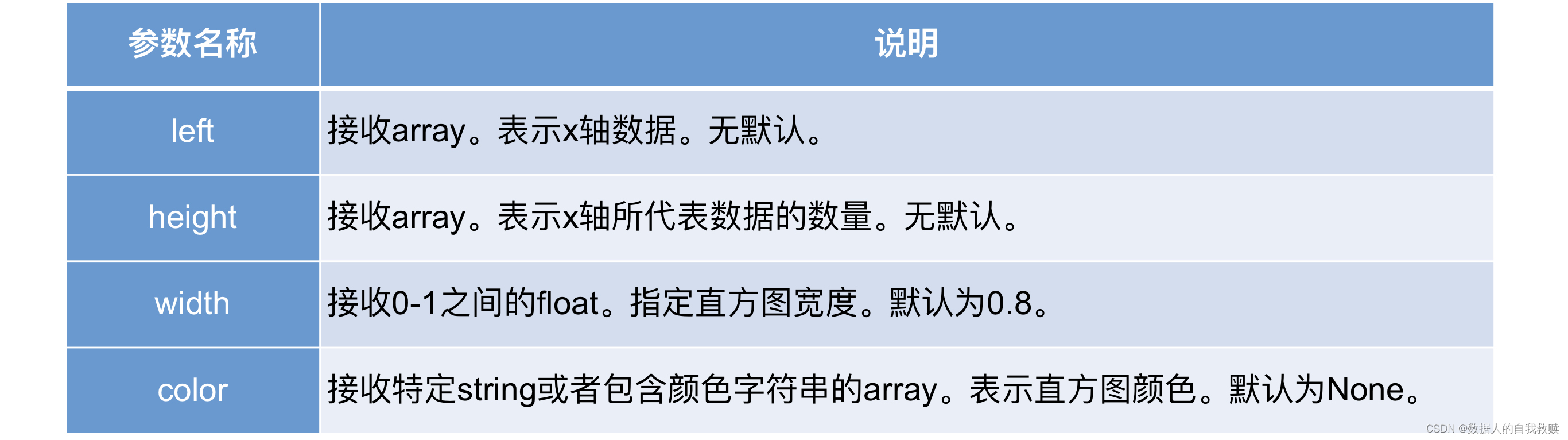
3.绘制直方图实战1——【例3.5】
(1)原题
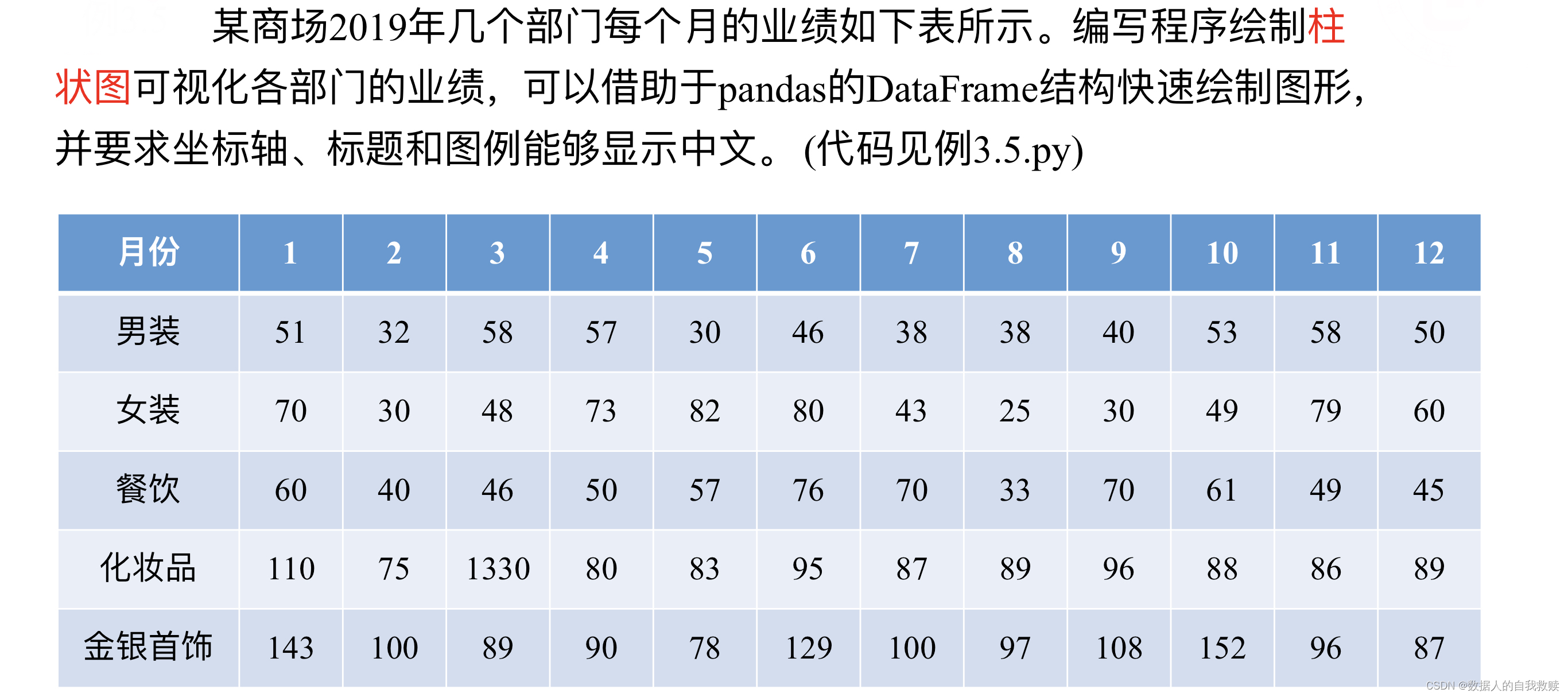
(2)代码
import pandas as pd
import matplotlib.pyplot as plt
import matplotlib.font_manager as fm
data = pd.DataFrame({'月份': [1,2,3,4,5,6,7,8,9,10,11,12],
'男装': [51,32,58,57,30,46,38,38,40,53,58,50],
'女装': [70,30,48,73,82,80,43,25,30,49,79,60],
'餐饮': [60,40,46,50,57,76,70,33,70,61,49,45],
'化妆品': [110,75,130,80,83,95,87,89,96,88,86,89],
'金银首饰': [143,100,89,90,78,129,100,97,108,152,96,87]})
# 绘制柱状图,指定月份数据作为x轴
data.plot(x='月份', kind='bar')
# 设置x、y轴标签和字体
plt.xlabel('月份', fontproperties='simhei')
plt.ylabel('营业额(万元)', fontproperties='simhei')
# 设置图例字体
myfont = fm.FontProperties(fname=r'C:\Windows\Fonts\STKAITI.ttf')
plt.legend(prop=myfont)
plt.show()
(3)结果
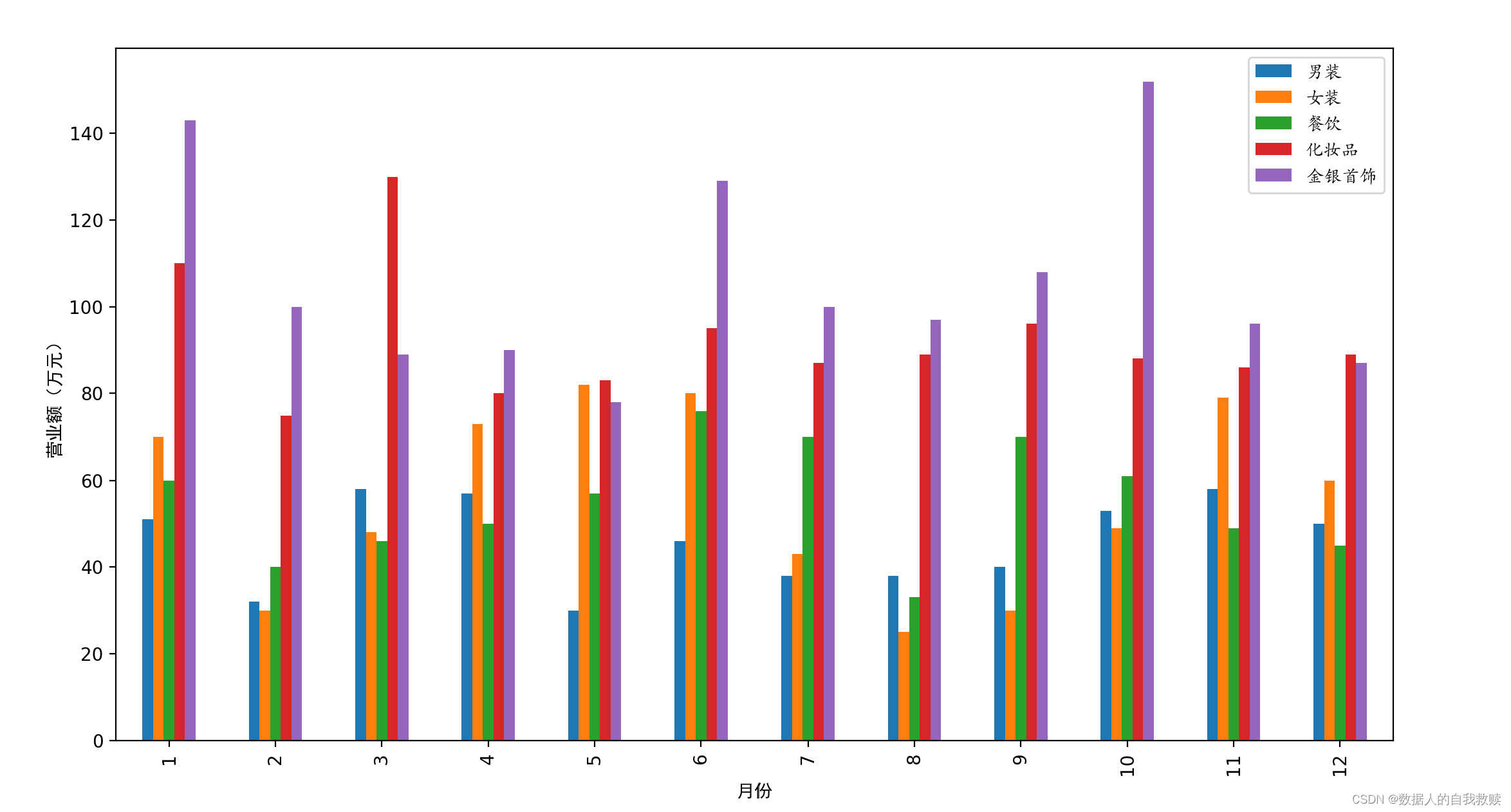
4.绘制直方图实战2——【例3.6】
(1)原题

(2)代码
import matplotlib.pyplot as plt
# 月份和每月营业额
month = list(range(1,13))
money = [5.2, 2.7, 5.8, 5.7, 7.3, 9.2,
18.7, 15.6, 20.5, 18.0, 7.8, 6.9]
# 绘制每个月份的营业额
for x, y in zip(month, money):
# 营业额越高,颜色中的红色分量越大
# 格式字符串中的0表示不够2位时前面补0
color = '#%02x'%int(y*10)+'6666'
plt.bar(x, y,
color=color, hatch='*', width=0.6,
edgecolor='b', linestyle='--',linewidth=1.5)
plt.text(x-0.3, y+0.2, '%.1f'%y)
# 设置x、y轴标签和字体
plt.xlabel('月份', fontproperties='simhei')
plt.ylabel('营业额(万元)', fontproperties='simhei')
plt.title('烧烤店营业额', fontproperties='simhei', fontsize=14)
# 设置x轴刻度
plt.xticks(month)
# 设置y轴跨度
plt.ylim(0, 22)
plt.show()(3)结果
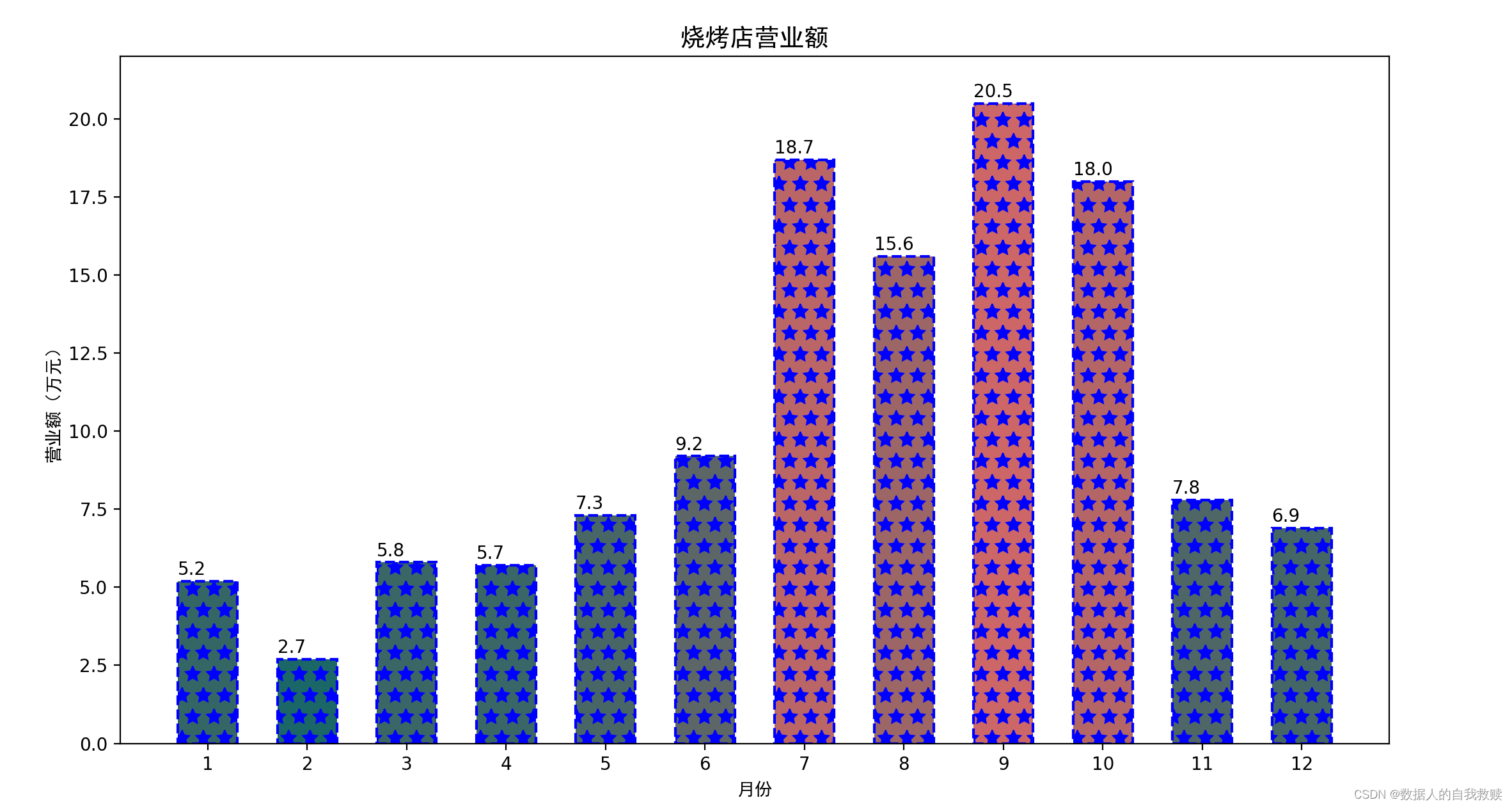
5.绘制直方图实战3——【例3.7】
(1)原题
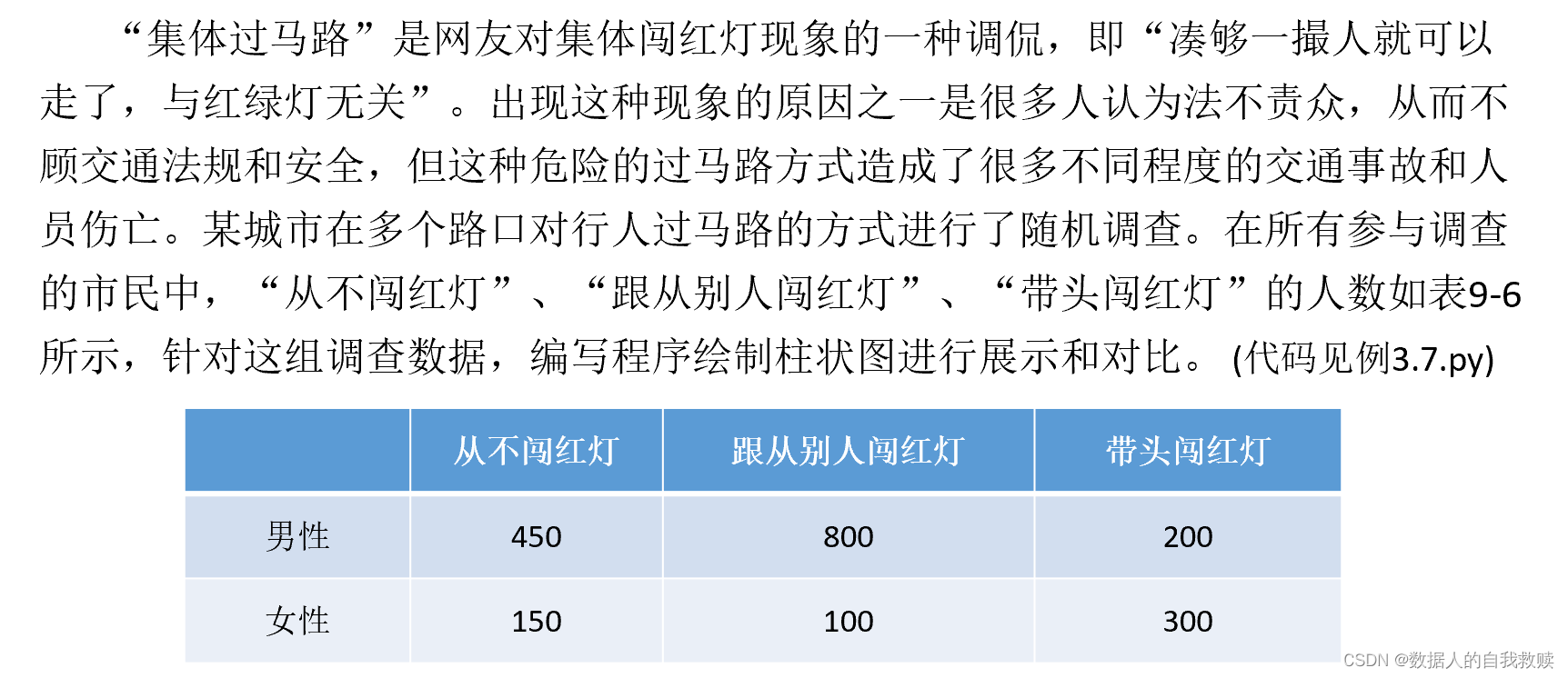
(2)代码
import pandas as pd
import matplotlib.pyplot as plt
import matplotlib.font_manager as fm
fig = plt.figure(facecolor='red')
ax = fig.gca(facecolor='#ffaaee')
# 创建DataFrame结构
df = pd.DataFrame({'男性':(450,800,200),
'女性':(150,100,300)})
# 绘制柱状图
df.plot(kind='bar', ax=ax, color=['red','blue'])
# 设置x轴刻度和文本
plt.xticks([0,1,2],
['从不闯红灯', '跟从别人闯红灯', '带头闯红灯'],
color='green',
fontproperties='simhei', # 中文字体
rotation=20) # 旋转刻度的文本
# 设置y轴只在有数据的位置显示刻度
plt.yticks(list(df['男性'].values) + list(df['女性'].values))
plt.ylabel('人数', fontproperties='stkaiti', fontsize=14)
plt.title('过马路方式', fontproperties='stkaiti', fontsize=20)
# 创建和设置图例字体
font = fm.FontProperties(fname=r'C:\Windows\Fonts\STKAITI.ttf')
plt.legend(prop=font)
plt.show()
(3)结果
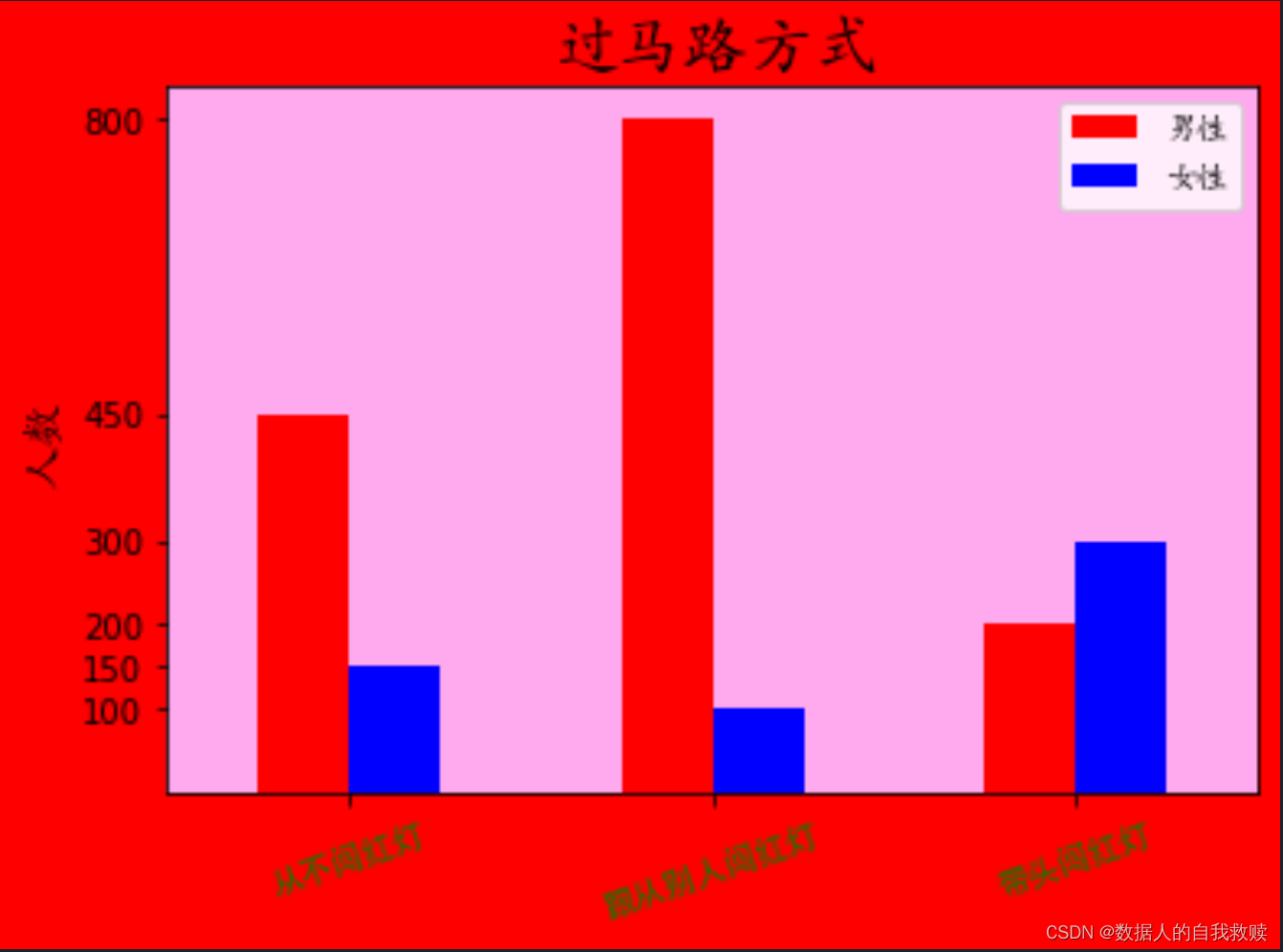
6.绘制多彩柱状图
(1)代码
import matplotlib.pyplot as plt
colors='bgrcmykw'
for i in range(len(colors)):
plt.bar(i,3*i+1,color=colors[i])
plt.show()
(2)结果
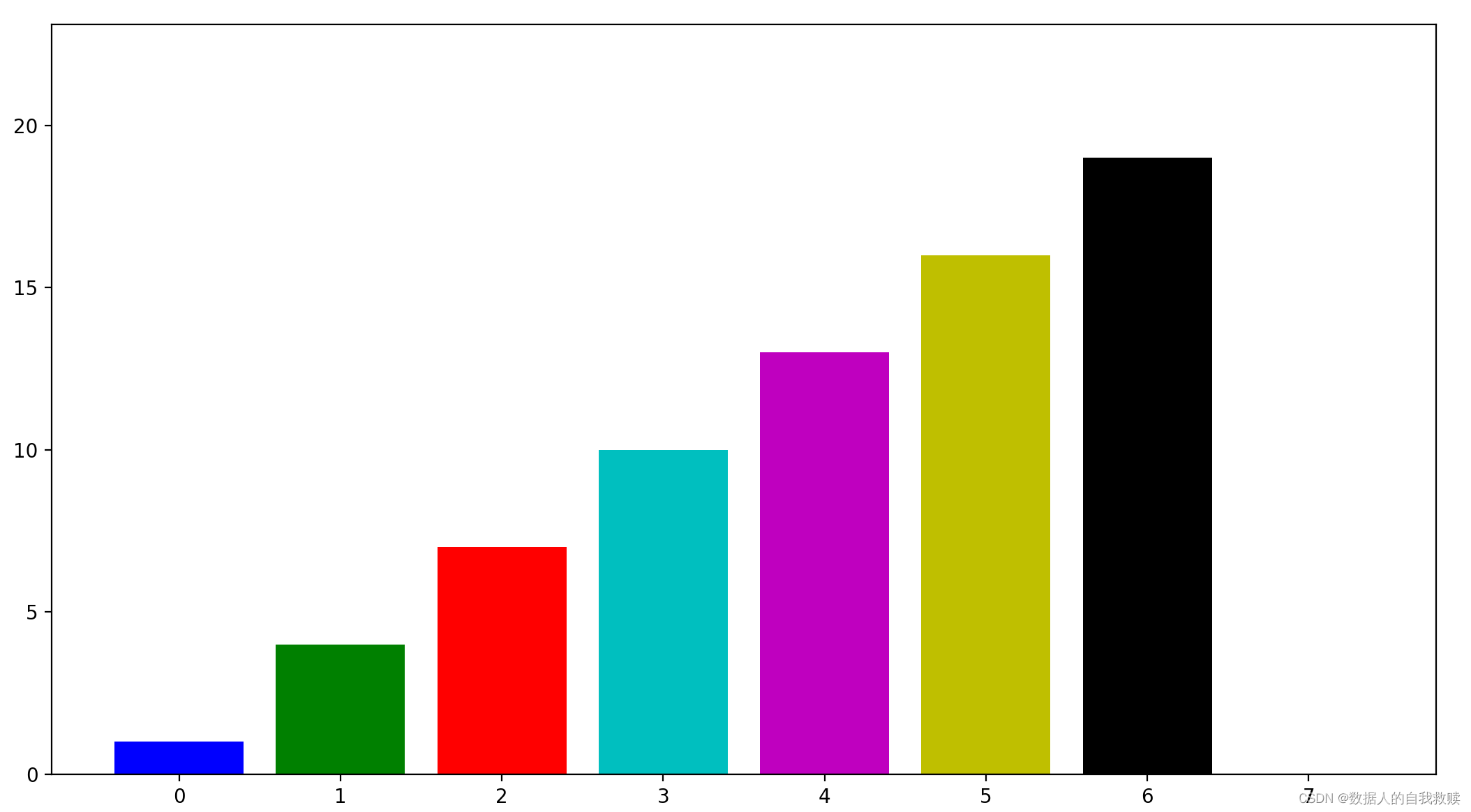
五、绘制饼状图
1.综述
饼图(Pie Graph)是将各项的大小与各项总和的比例显示在一张“饼”中,以“饼”的大小来确定每一项的占比。
饼图可以比较清楚地反映出部分与部分、部分与整体之间的比例关系,易于显示每组数据相对于总数的大小,而且显现方式直观。
2.pie函数
matplotlib.pyplot.pie(x,explode=None,labels=None,colors=None,autopct=None,pctdistance=0.6,shadow=False,labeldistance=1.1,startangle=None,radius=None,...))
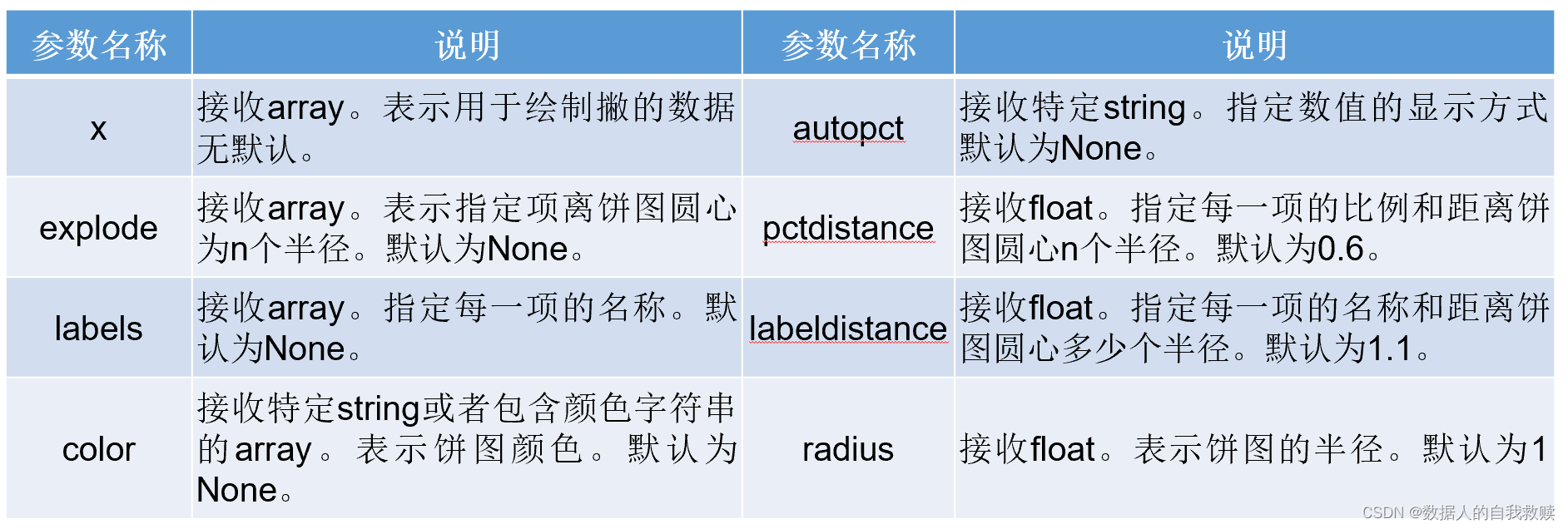
3.绘制饼图实战1——【例3.8】
(1)题目

(2)代码
from itertools import groupby
import matplotlib.pyplot as plt
# 设置图形中使用中文字体
plt.rcParams['font.sans-serif'] = ['simhei']
# 每门课程的成绩
scores = {'数据结构':[89,70,49,87,92,84,73,71,78,81,90,37,
77,82,81,79,80,82,75,90,54,80,70,68,61],
'线性代数':[70,74,80,60,50,87,68,77,95,80,79,74,
69,64,82,81,78,90,78,79,72,69,45,70,70],
'英语':[83,87,69,55,80,89,96,81,83,90,54,70,79,
66,85,82,88,76,60,80,75,83,75,70,20],
'Python':[90,60,82,79,88,92,85,87,89,71,45,50,
80,81,87,93,80,70,68,65,85,89,80,72,75]}
# 自定义分组函数,在下面的groupby()函数中使用
def splitScore(score):
if score>=85:
return '优'
elif score>=60:
return '及格'
else:
return '不及格'
# 统计每门课程中优、及格、不及格的人数
# ratios的格式为{'课程名称':{'优':3, '及格':5, '不及格':1},...}
ratios = dict()
for subject, subjectScore in scores.items():
ratios[subject] = {}
# groupby()函数需要对原始分数进行排序才能正确分类
for category, num in groupby(sorted(subjectScore), splitScore):
ratios[subject][category] = len(tuple(num))
# 创建4个子图
fig, axs = plt.subplots(2,2)
axs.shape = 4,
# 依次在4个子图中绘制每门课程的饼状图
for index, subjectData in enumerate(ratios.items()):
# 选择子图
plt.sca(axs[index])
subjectName, subjectRatio = subjectData
plt.pie(list(subjectRatio.values()), # 每个扇形对应的数值
labels=list(subjectRatio.keys()), # 每个扇形的标签
autopct='%1.1f%%') # 百分比显示格式
plt.xlabel(subjectName)
plt.legend()
plt.gca().set_aspect('equal') # 设置纵横比相等
plt.show()
(3)结果
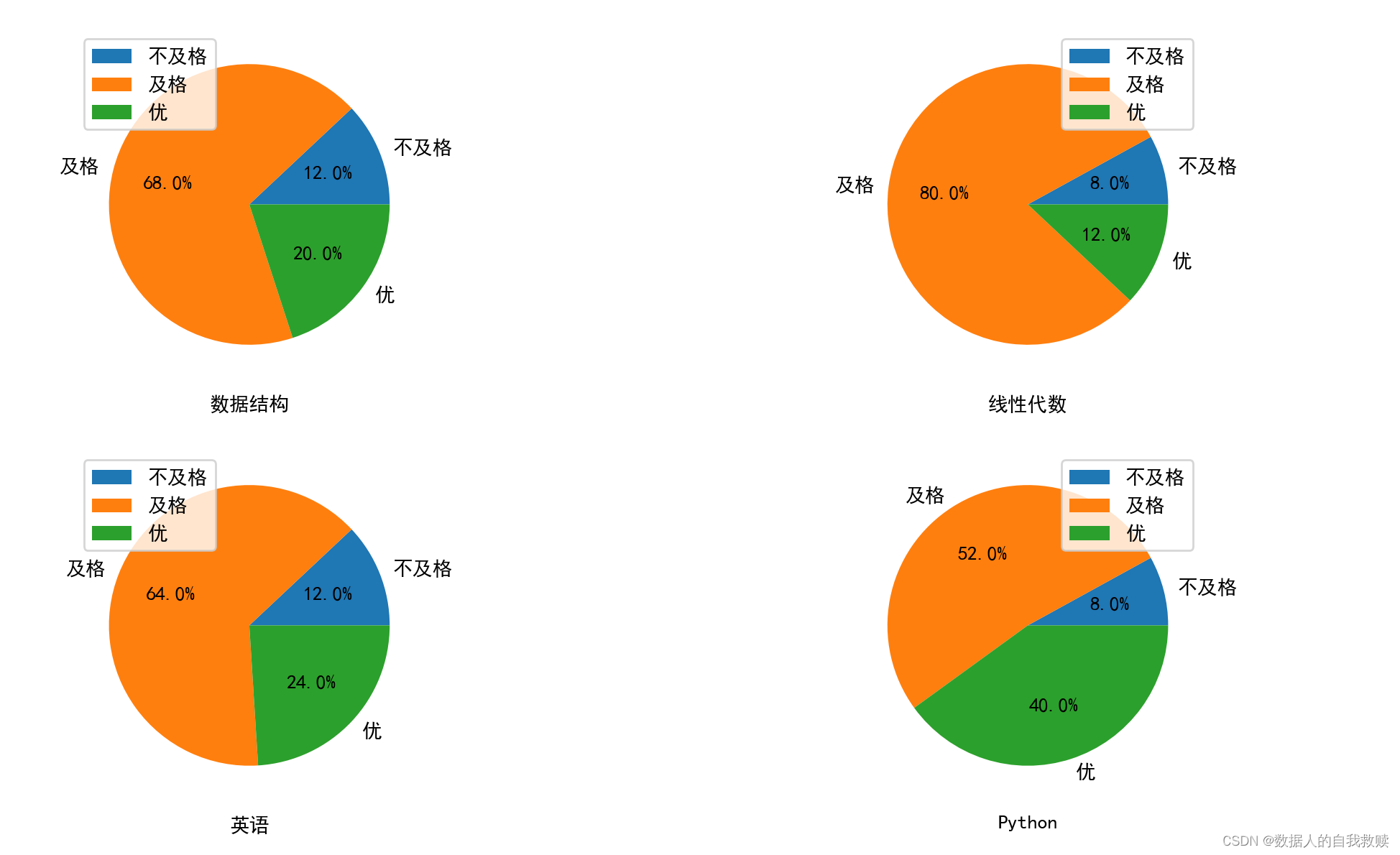
六、绘制雷达图——ploar()
1.绘制雷达图实战1——【例3.9】
(1)题目

(2)代码
import numpy as np
import matplotlib.pyplot as plt
# 某学生的课程与成绩
courses = ['C++', 'Python', '高数', '大学英语', '软件工程',
'组成原理', '数字图像处理', '计算机图形学']
scores = [80, 95, 78, 85, 45, 65, 80, 60]
dataLength = len(scores) # 数据长度
# angles数组把圆周等分为dataLength份
angles = np.linspace(0, # 数组第一个数据
2*np.pi, # 数组最后一个数据
dataLength, # 数组中数据数量
endpoint=False) # 不包含终点
scores.append(scores[0])
angles = np.append(angles, angles[0]) # 闭合
# 绘制雷达图
plt.polar(angles, # 设置角度
scores, # 设置各角度上的数据
'rv--', # 设置颜色、线型和端点符号
linewidth=2) # 设置线宽
# 设置角度网格标签
plt.thetagrids(angles*180/np.pi,
courses,
fontproperties='simhei')
# 填充雷达图内部
plt.fill(angles,
scores,
facecolor='r',
alpha=0.4)
plt.show()
(3)结果
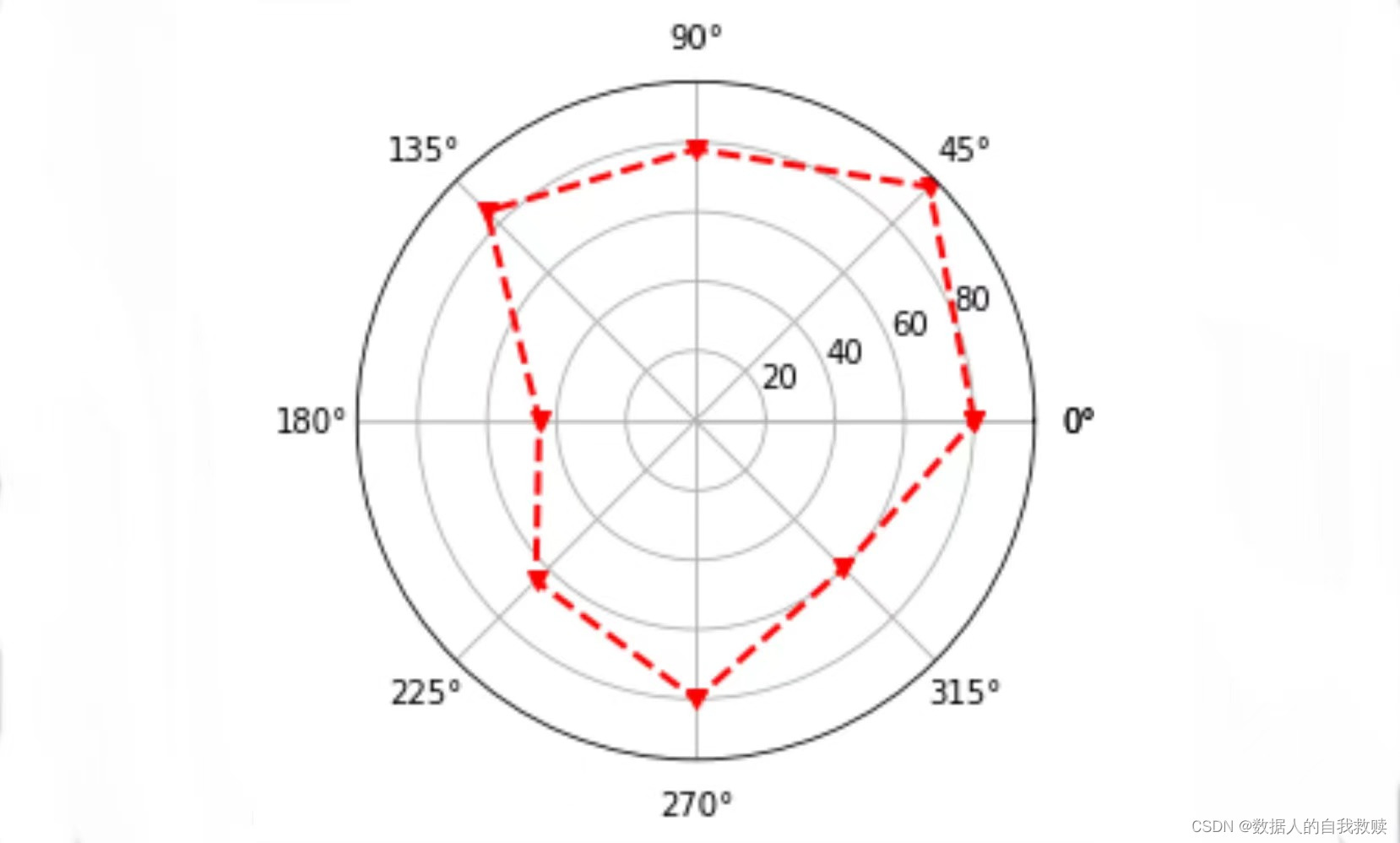
2.绘制雷达图实战2——【例3.10】
(1)题目
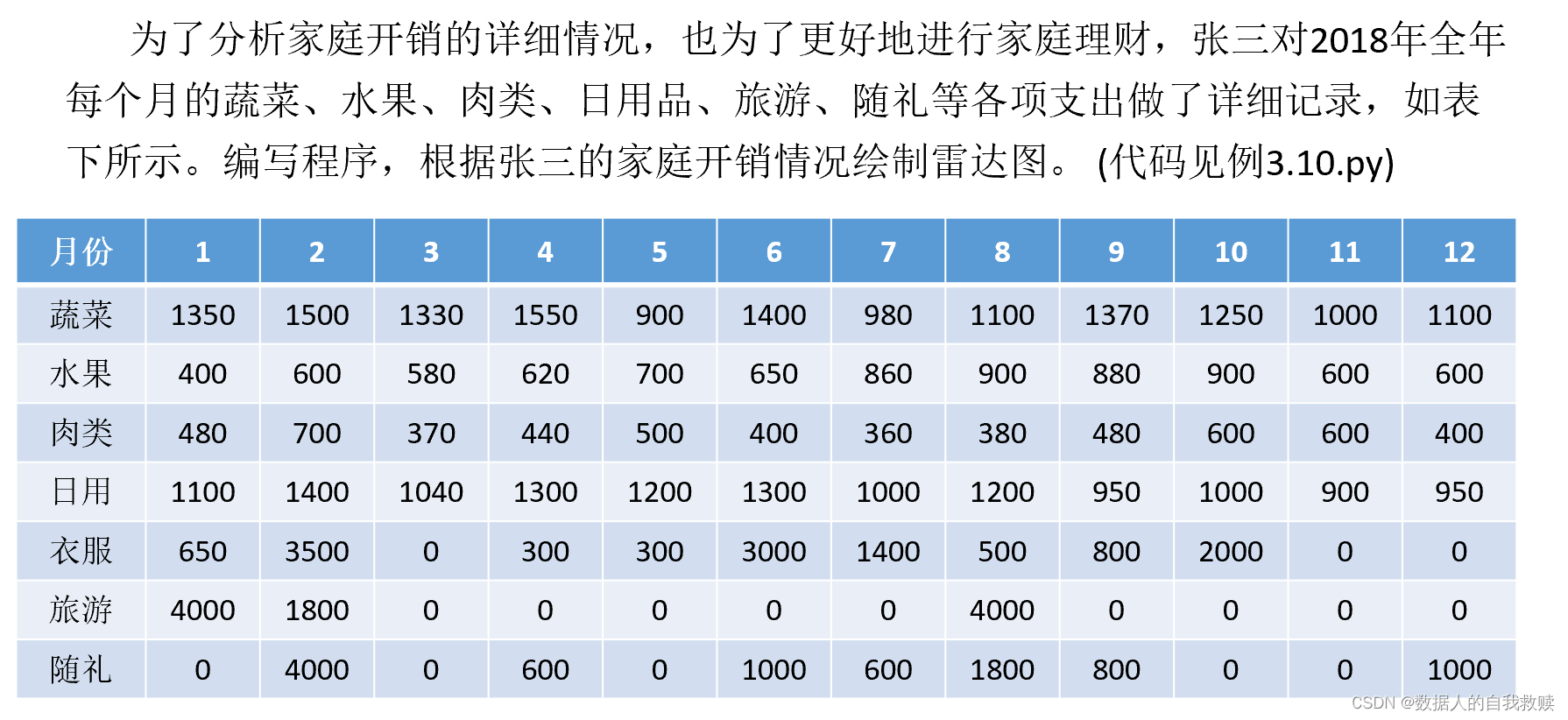
(2)代码
import random
import numpy as np
import matplotlib.pyplot as plt
import matplotlib.font_manager as fm
# 每月支出数据
data = {
'蔬菜': [1350,1500,1330,1550,900,1400,980,1100,1370,1250,1000,1100],
'水果': [400,600,580,620,700,650,860,900,880,900,600,600],
'肉类': [480,700,370,440,500,400,360,380,480,600,600,400],
'日用': [1100,1400,1040,1300,1200,1300,1000,1200,950,1000,900,950],
'衣服': [650,3500,0,300,300,3000,1400,500,800,2000,0,0],
'旅游': [4000,1800,0,0,0,0,0,4000,0,0,0,0],
'随礼': [0,4000,0,600,0,1000,600,1800,800,0,0,1000]
}
dataLength = len(data['蔬菜']) # 数据长度
# angles数组把圆周等分为dataLength份
angles = np.linspace(0, # 数组第一个数据
2*np.pi, # 数组最后一个数据
dataLength, # 数组中数据数量
endpoint=False) # 不包含终点
markers = '*v^Do'
for col in data.keys():
# 使用随机颜色和标记符号
color = '#'+''.join(map('{0:02x}'.format,
np.random.randint(0,255,3)))
plt.polar(angles, data[col], color=color,
marker=random.choice(markers), label=col)
# 设置角度网格标签
plt.thetagrids(angles*180/np.pi,
list(map(lambda i:'%d月'%i, range(1,13))),
fontproperties='simhei')
# 创建和设置图例字体
font = fm.FontProperties(fname=r'C:\Windows\Fonts\STKAITI.ttf')
plt.legend(prop=font)
plt.show()(3)结果
3.绘制多个雷达图
(1)代码
import numpy as np
import matplotlib.pyplot as plt
r=np.arange(1,6,1)
theta=(r-1)*(np.pi/2)
ax1=plt.subplot(221)
ax2=plt.subplot(222,projection='polar')
ax3=plt.subplot(223,projection='polar')
ax4=plt.subplot(224,projection='polar')
ax1.plot(theta,r,'b--D')
ax2.plot(theta,r,linewidth=3,color='r')
ax3.scatter(theta,r,marker='*',c='g',s=60)
ax4.bar(theta,r)
plt.show()(2)结果

4.使用极坐标绘制蝴蝶
(1)代码
import numpy as np
import matplotlib.pyplot as plt
theta=np.linspace(-np.pi,np.pi,201)
rho=np.sin(6.0/5*theta)**2+np.cos(6*theta)**3
plt.subplot(111,polar=True)
plt.plot(theta+np.pi/6,rho)
plt.grid(False)
plt.yticks([])
plt.show()(2)结果
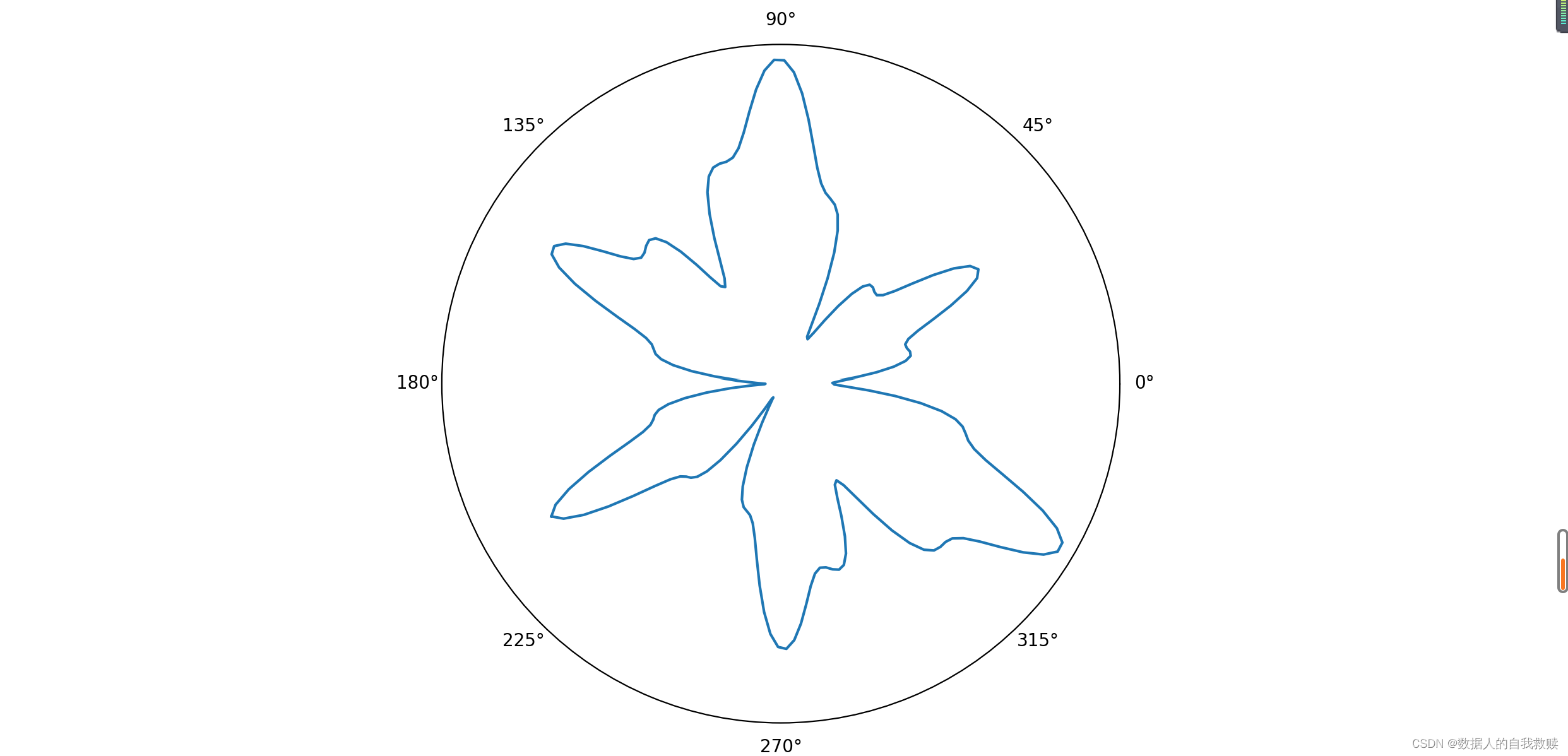
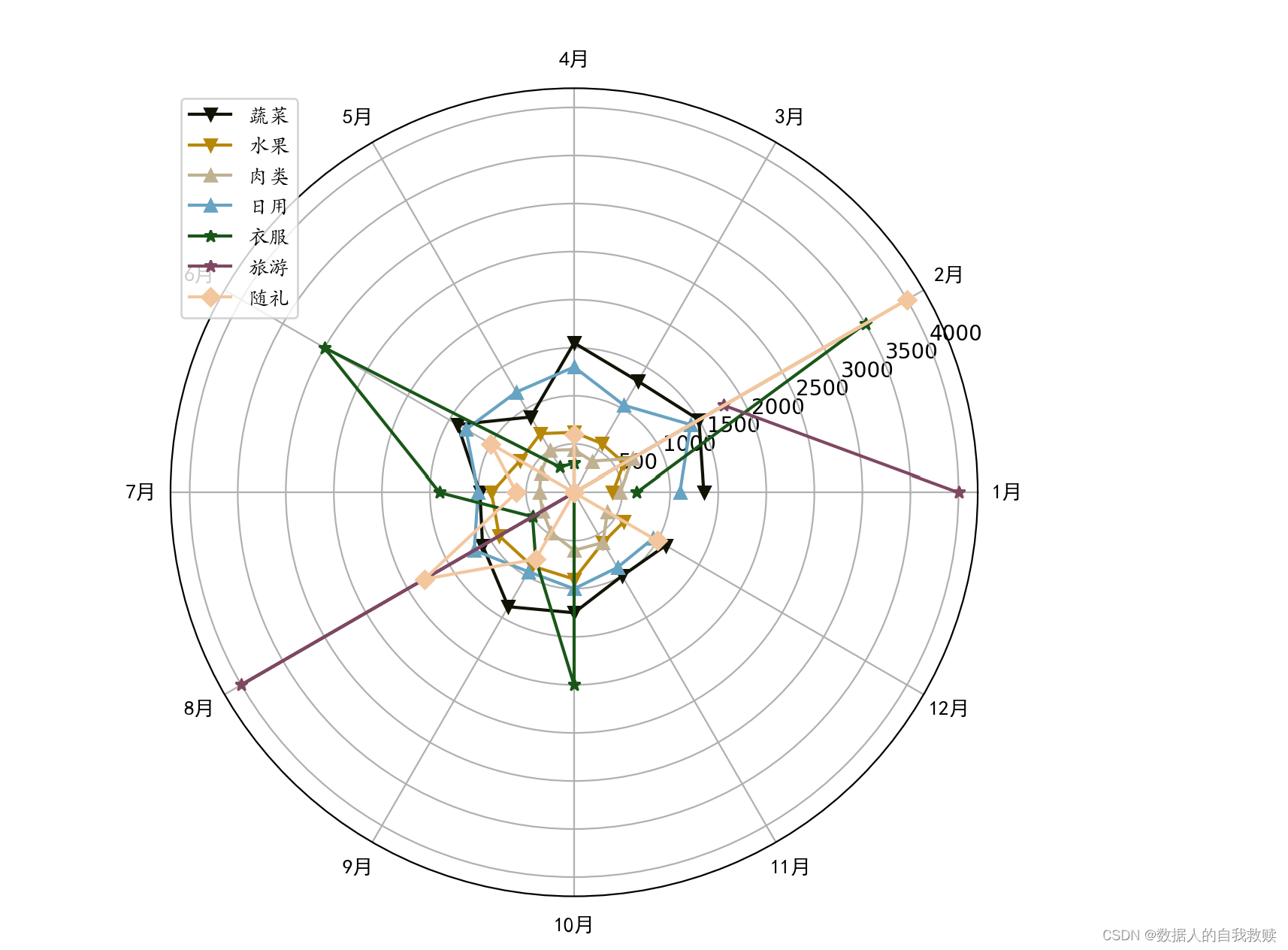
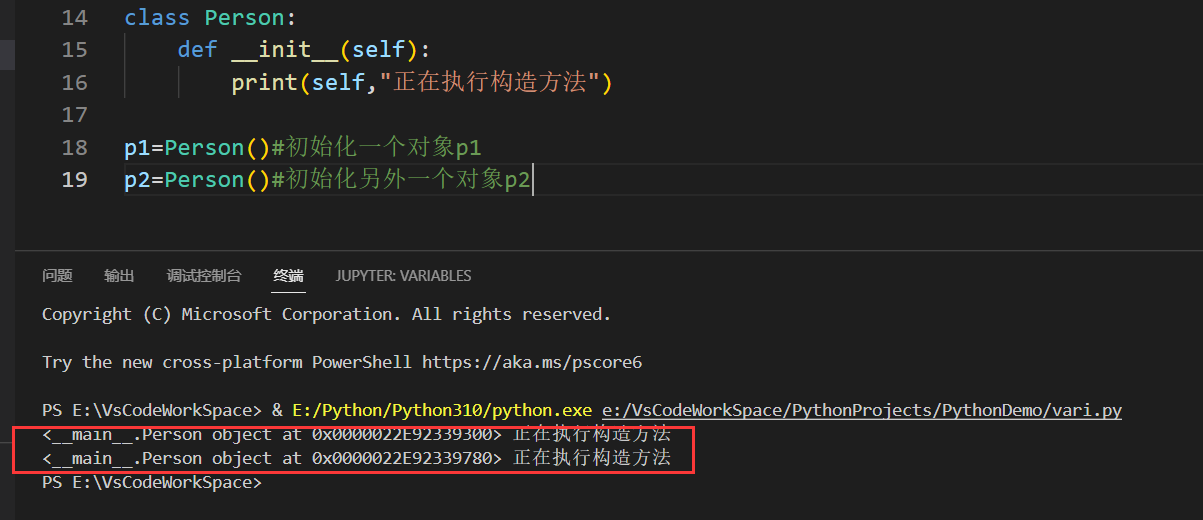







![[附源码]java毕业设计铁东社区新冠病毒疫苗接种管理系统](https://img-blog.csdnimg.cn/308dbe3626b14d30a87b82f5308d531b.png)